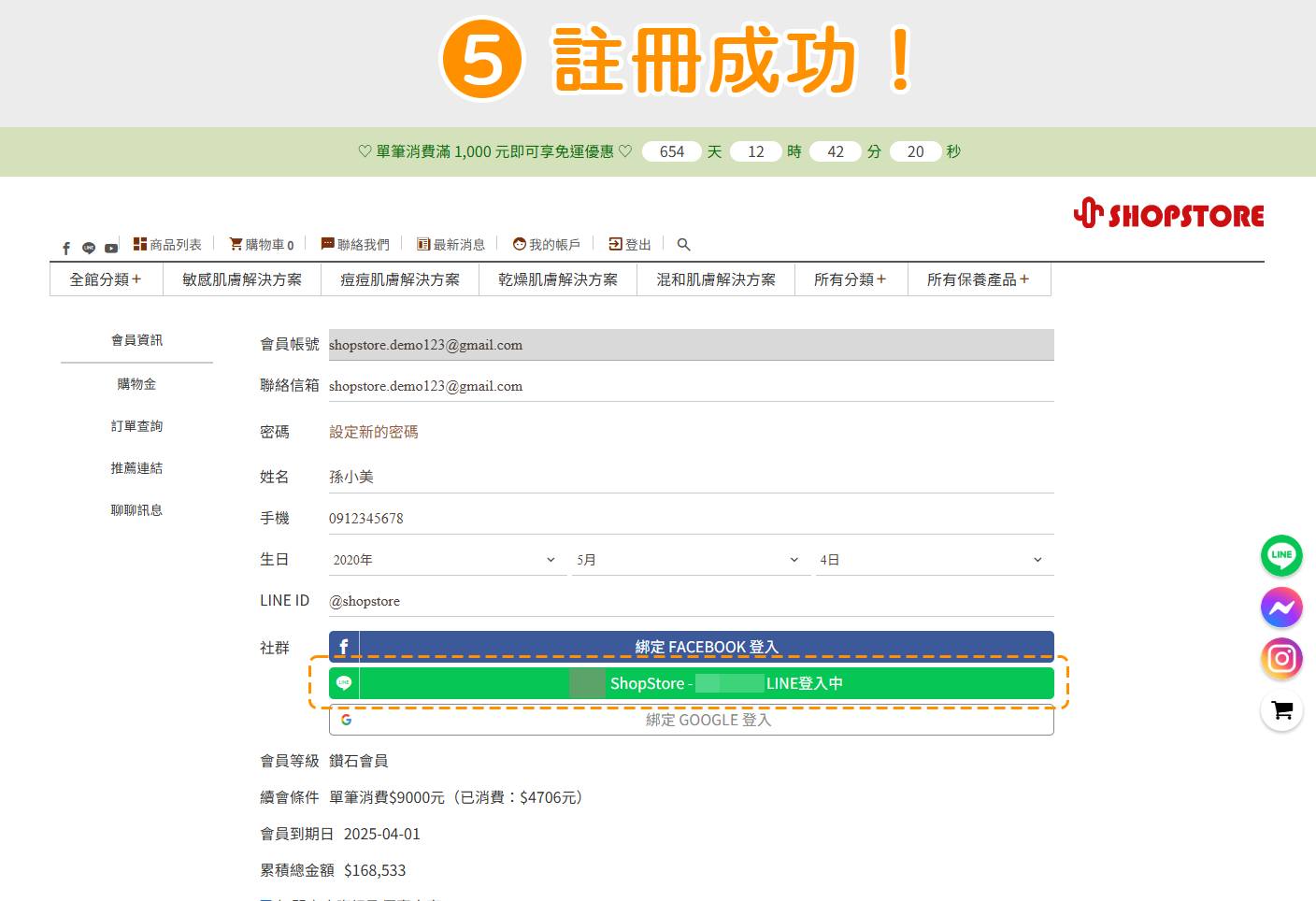如何設定|LINE會員快速登入
2025-03-07
【目錄】:
說明:
- 「LINE 會員快速登入」可以簡化註冊流程並讓顧客快速註冊成為會員,之後即可透過 LINE 快速登入網站會員。
- 如顧客使用其他方式註冊成為會員(例如:一般的商店會員註冊),仍可在登入會員帳號後,於會員資料內綁定「LINE 會員快速登入」功能。
- 此功能也適用「加入會員購金」的購物金發送。
- 如顧客一開始即使用「LINE 會員快速登入」註冊會員,之後忘記密碼的話,就會需要依照右方操作手冊,於 LINE APP 內重設密碼:https://s.shopstore.tw/VWTvi。
- 請務必使用「電腦」操作,切勿使用手機操作,因「LINE Developers 開發者後台」部分設定頁面不完整支援。
- 如顧客使用「IOS Safari 無痕模式(私密瀏覽)」,在點擊「LINE登入」按鈕做登入時,會出現【無法自動登入】的失敗訊息,此為正常!因 Safari 瀏覽器的私密瀏覽,本身並不支援「LINE登入」功能(可以請顧客更換為「一般模式」或是更改其他瀏覽器(例如:Google Chrome)重新做操作使用即可)。
一、前置作業
| 請務必先完成以下前置作業,再進行【二、後台串接設定】設定流程,否則將無法正常進行設定! |
登入「ShopStore 店家管理後台」→於左方選單點擊前往「基本設定」→「商店設定」→在「服務條款及隱私政策」區塊內,一定要有商家編寫的條款內容。
※ 若商家較不知道此欄位可以如何填寫的話,可以直接前往我們 ShopStore 官網的「隱私權條款」,將整篇內文複製貼上(注意:公司名稱要更新為自己的品牌名~)。
※ 如商家本身對顧客已有一套相關法規說明,即可輸入您自己編寫的條款內容。
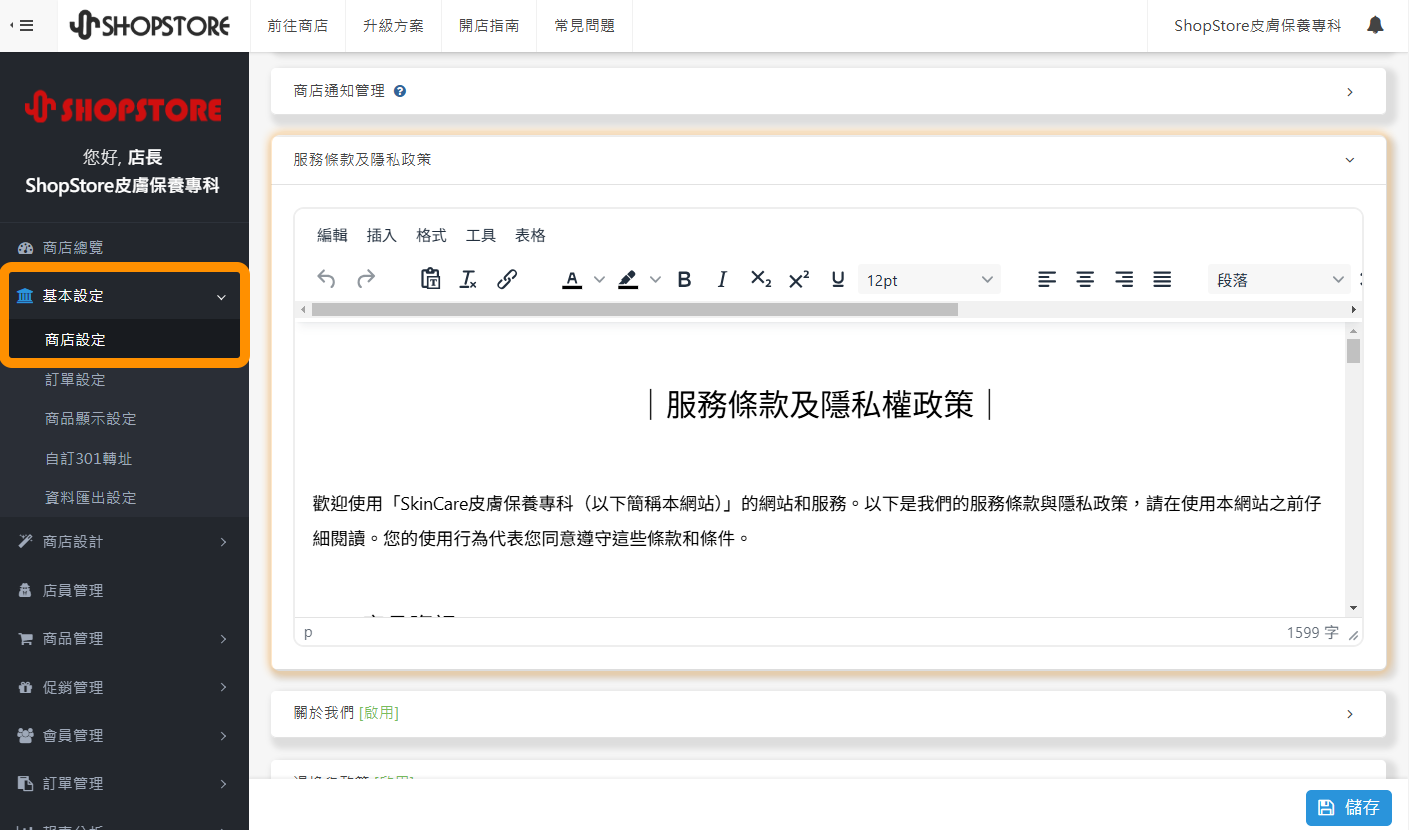
二、後台串接設定
步驟一:設定並串接 Line 會員登入

進入「LINE Developers 開發者後台-登入畫面 」, 並使用您的 LINE 個人 / 商業帳號登入。
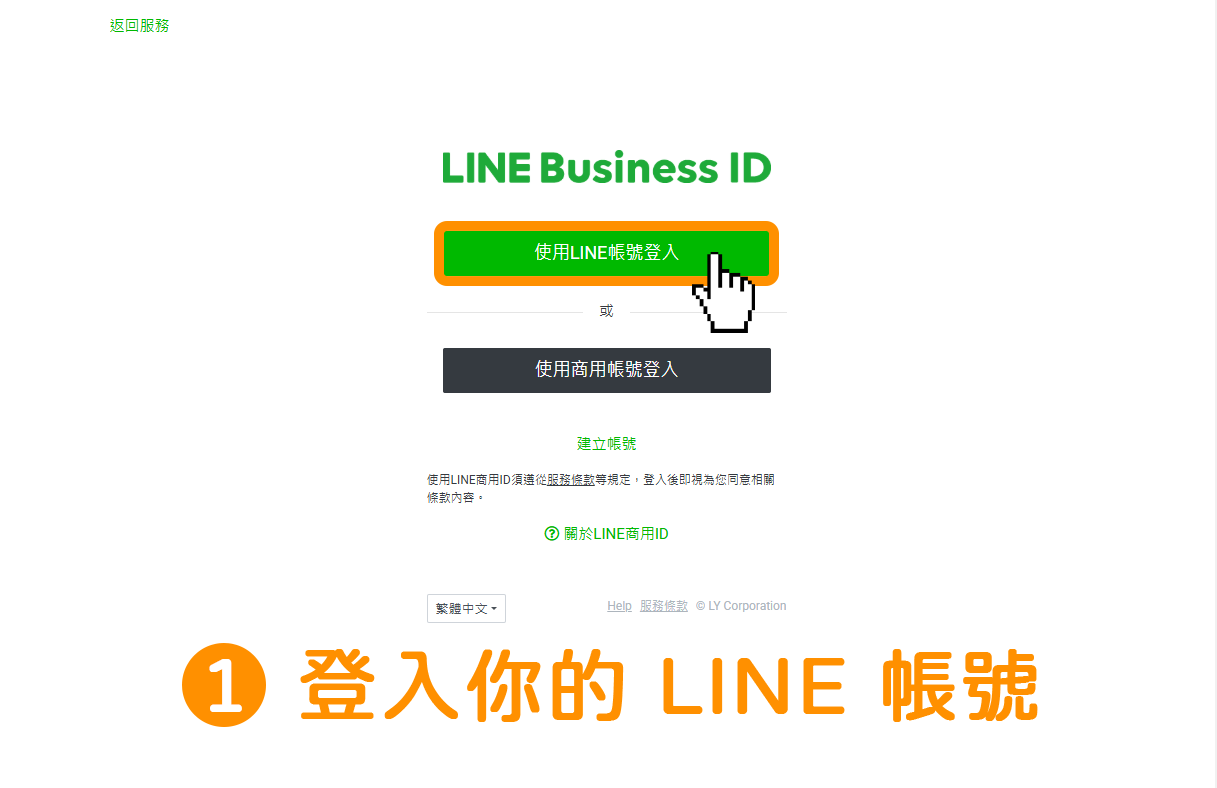

輸入 LINE Developers 的帳戶註冊資訊。
※ 首次使用「LINE Developers 開發者後台」的商家,即會出現以下帳戶註冊畫面;若商家原先已有註冊過 LINE Developers,可直接前往「 」再依序操作即可。
」再依序操作即可。
(1) Developers name :可輸入商店名稱 / 品牌名稱。
(2) Your email :輸入可連絡您的 Email 信箱。
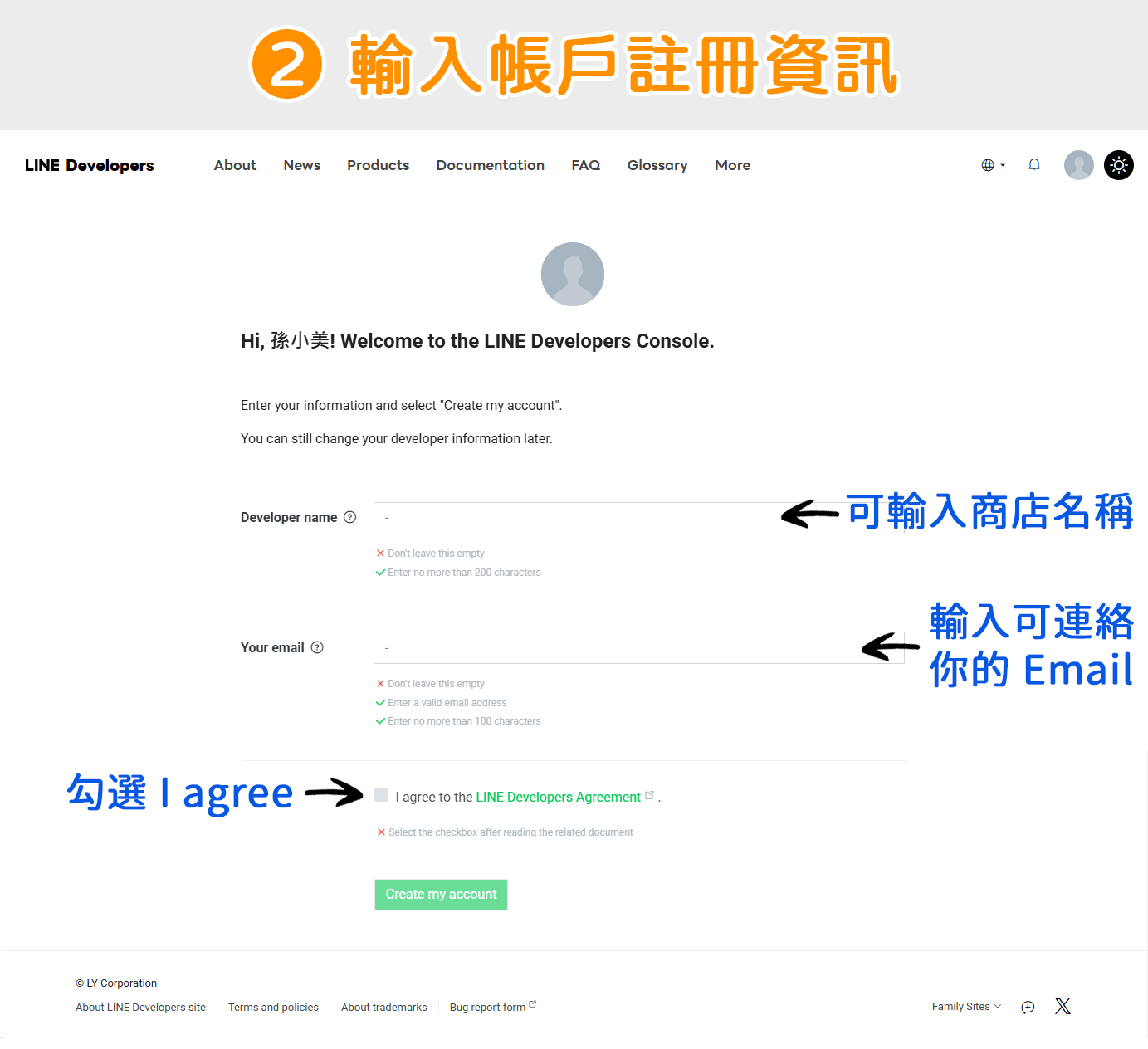

確認輸入的資訊皆正確後,點擊下方綠色按鈕「Create my account」。
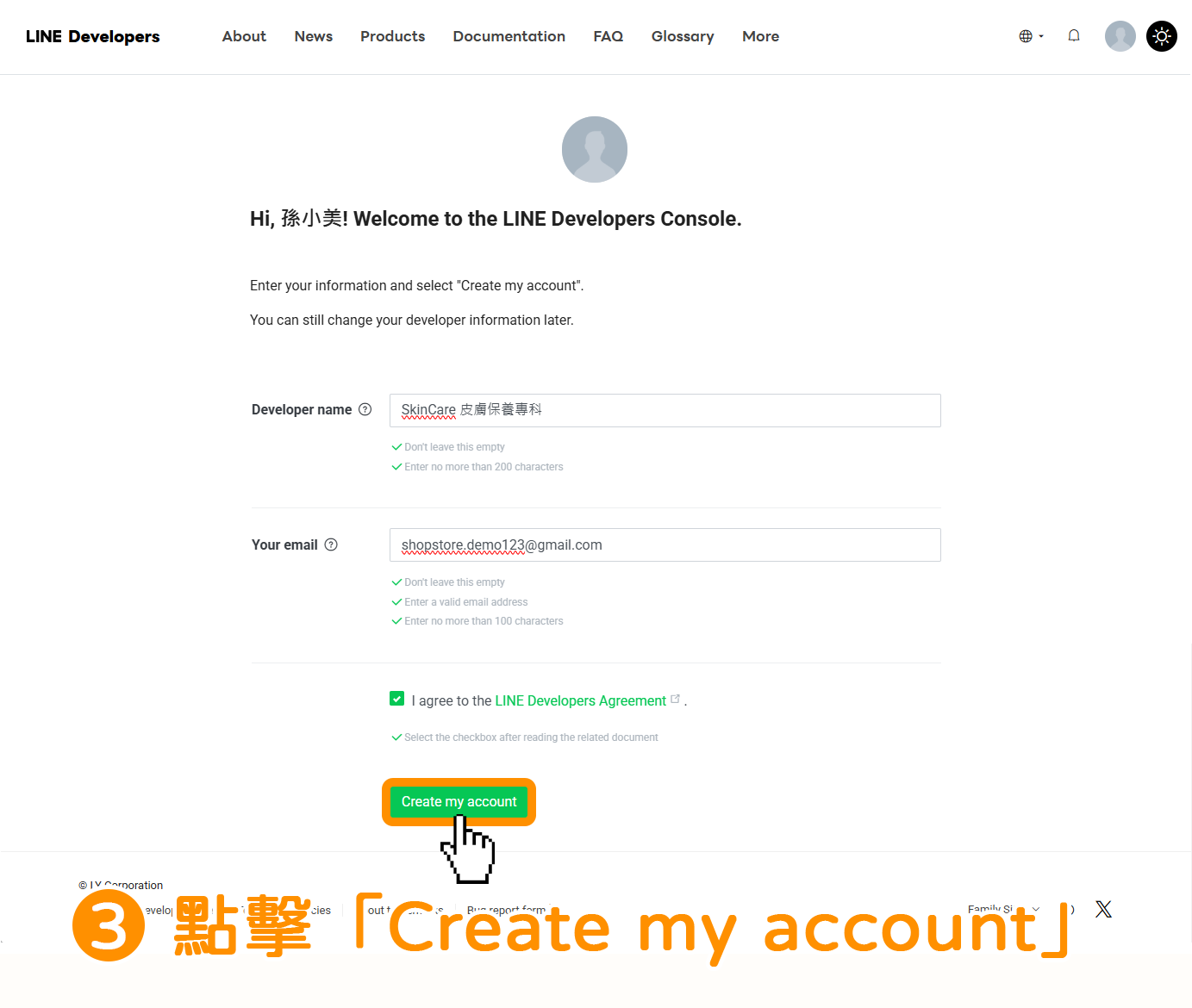

點擊下方綠色按鈕「Create a new provider」。
※ 如果商家先前已註冊過 LINE Developers 帳戶,且於此步驟發現您已經有設定「Provider(如圖 ![]() )」:若商家想使用現有的「Provider」,可直接點擊您的「Provider 資料」並前往「
)」:若商家想使用現有的「Provider」,可直接點擊您的「Provider 資料」並前往「 」再依序操作;若想重新新建一個的話,一樣可以繼續依照此步驟依序進行。
」再依序操作;若想重新新建一個的話,一樣可以繼續依照此步驟依序進行。
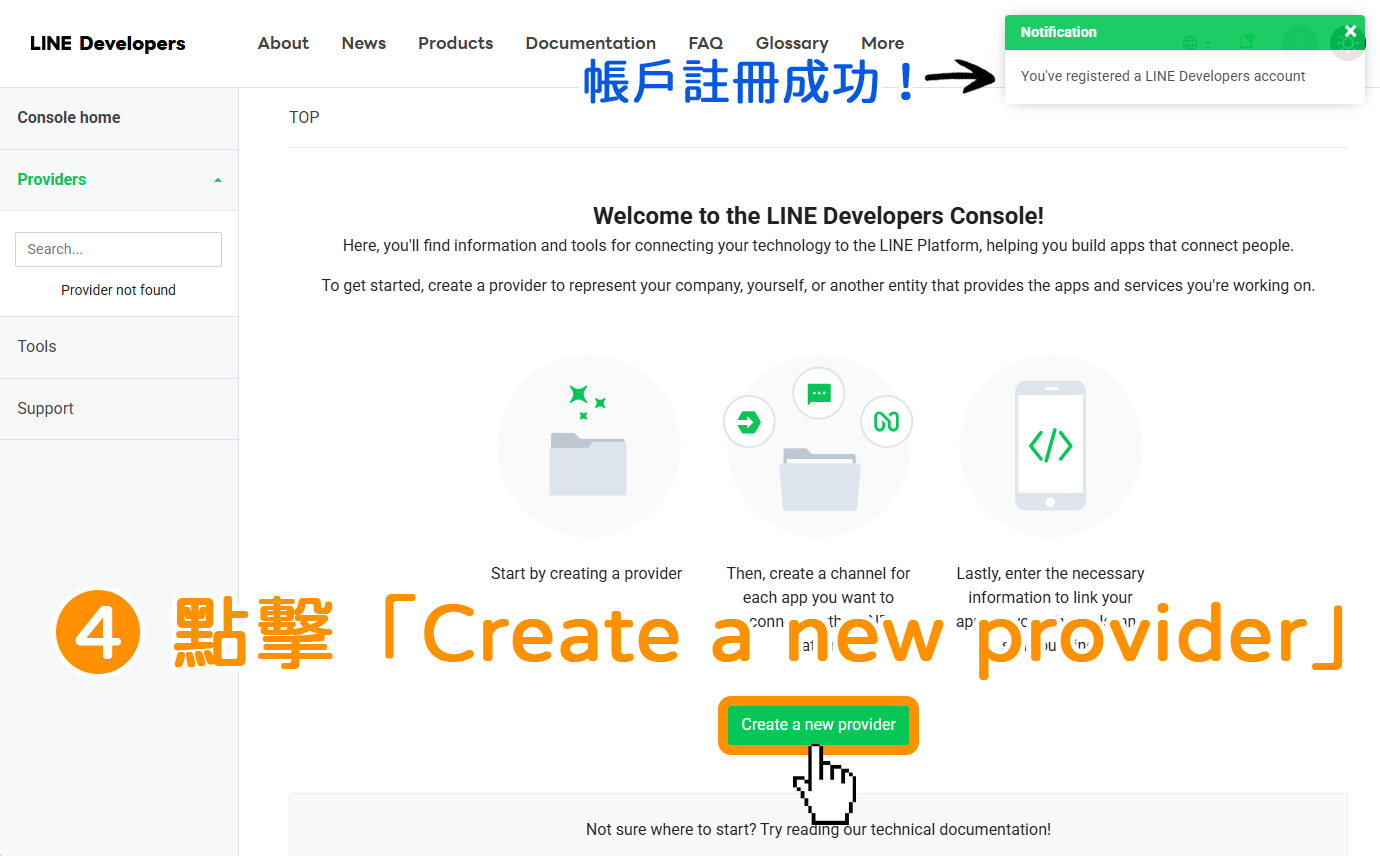

輸入「Provider name(服務提供者名稱)」。
※ 若商家不知道「Provider name」可以輸入什麼,可以直接輸入「商店名稱」。
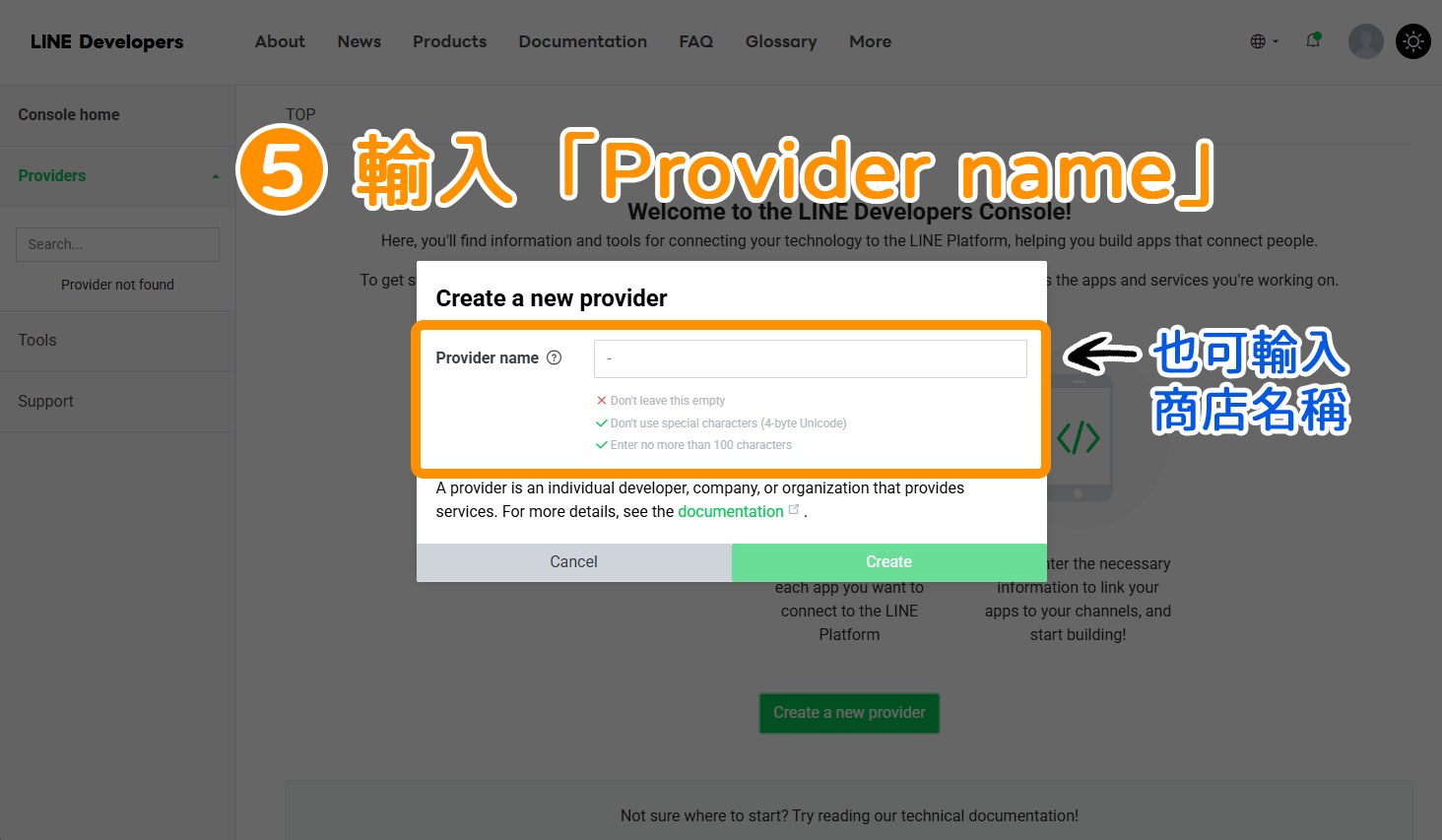

點擊右方綠色按鈕「Create」。
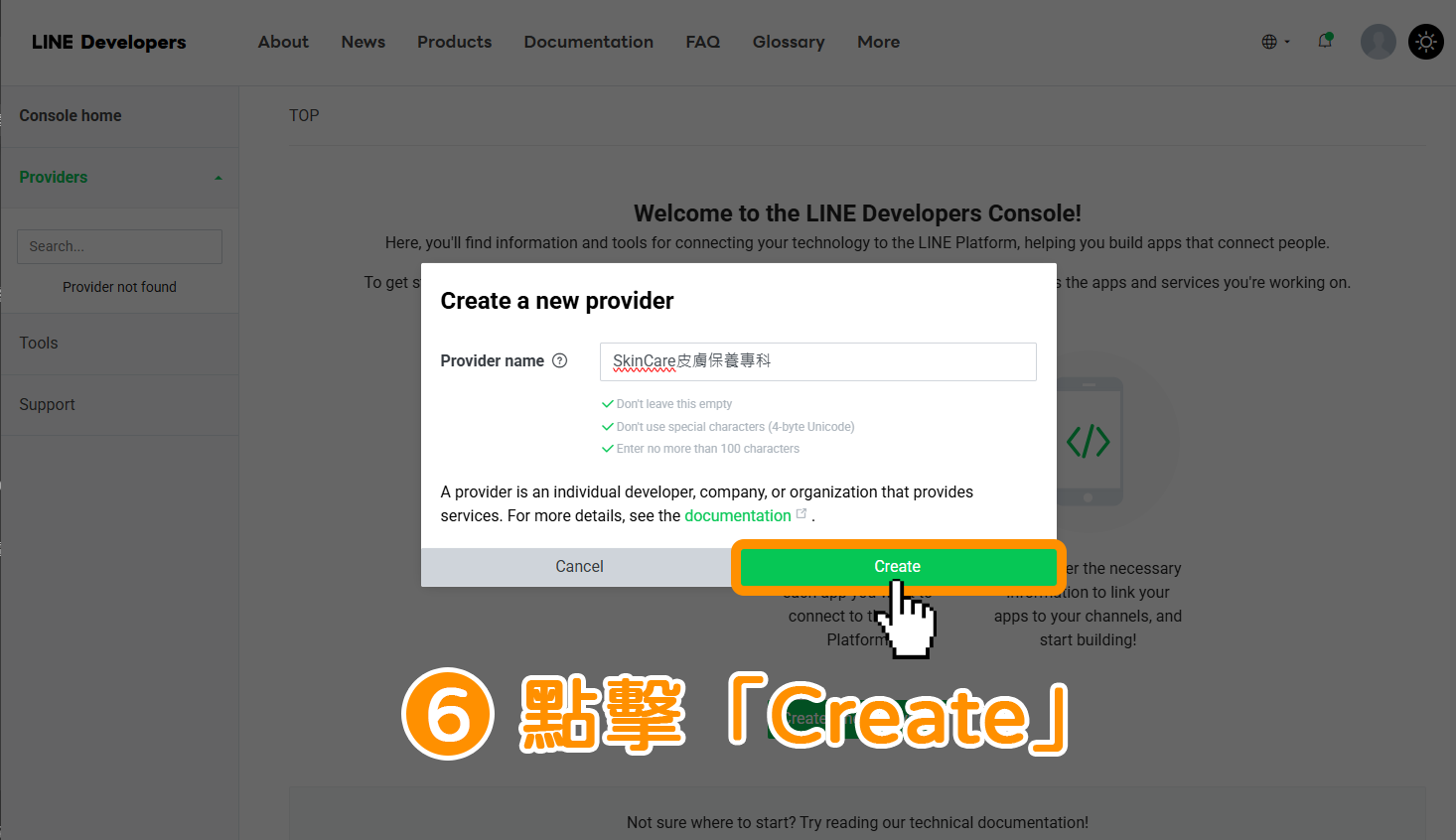

點擊「Create a LINE Login channel」。
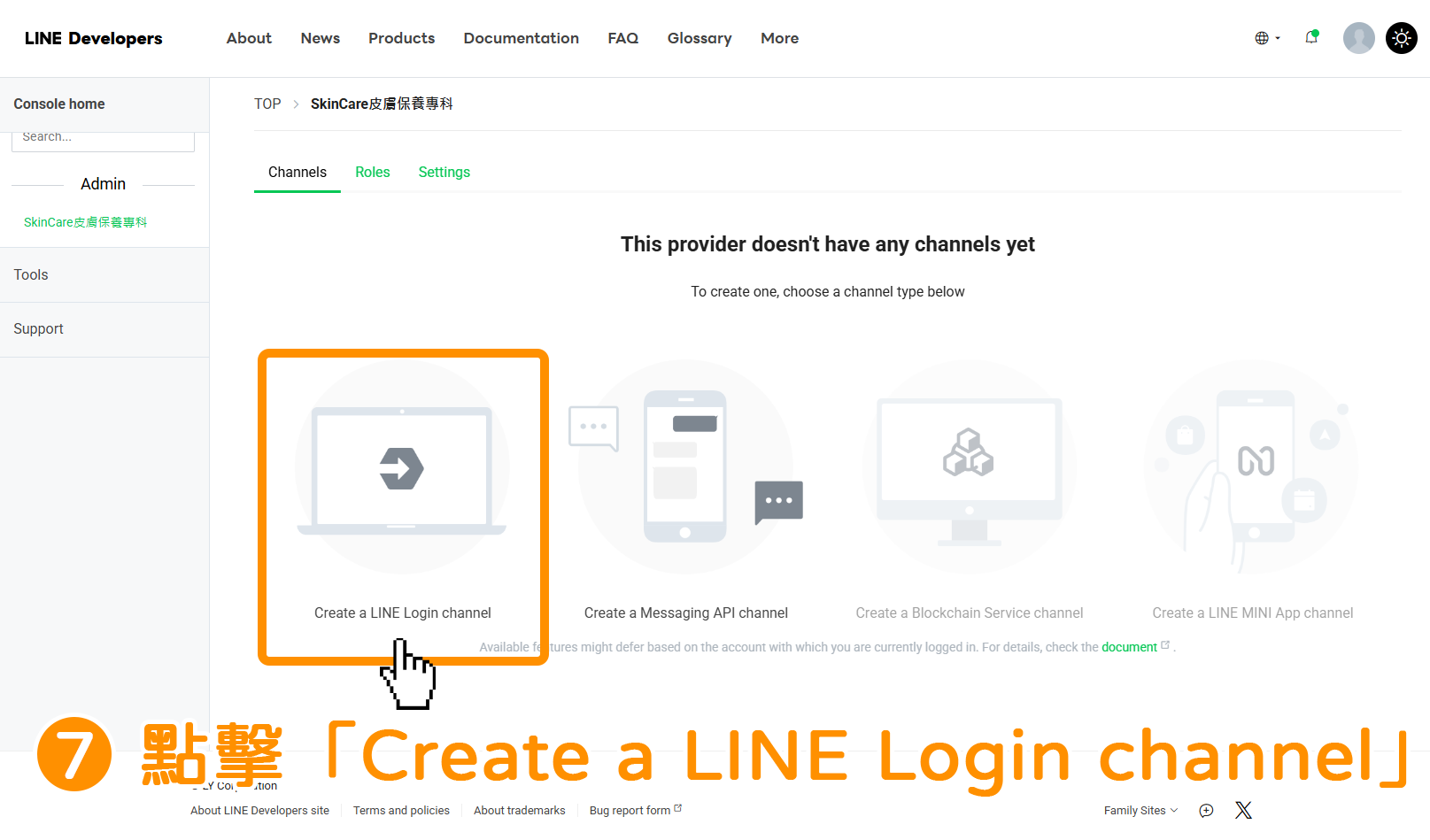

輸入建立 LINE Login channel 需要的相關資料,並勾選頁面底部的「I agree to the LINE Developers Agreement」條款同意聲明。
| 欄位名稱 | 說明 |
| Region to provide the service | 請選擇「Taiwan」。 |
| Company or owner's country or region | |
| Channel icon | 點擊「Register」上傳您的商店 LOGO。 |
| Channel name | 輸入「商店名稱」。 |
| Channel description | 輸入您商店的「介紹 / 描述」。 |
| App types | 請選擇「Web app」就好。 |
| Require two-factor authentication | 選擇啟用 / 關閉,當顧客使用 LINE 會員快速登入功能於您網站註冊會員時,是否需要先通過兩步驟驗證。 |
| Email address | 輸入商店 / 您的聯絡 Email。 |
| Privacy Policy URL | 輸入您商店的「服務條款與隱私權政策」網址,例如:https://skincare.shopstore.tw/about_policy。 |
| Terms of use URL | 輸入「商店首頁」網址,例如:https://skincare.shopstore.tw。 |
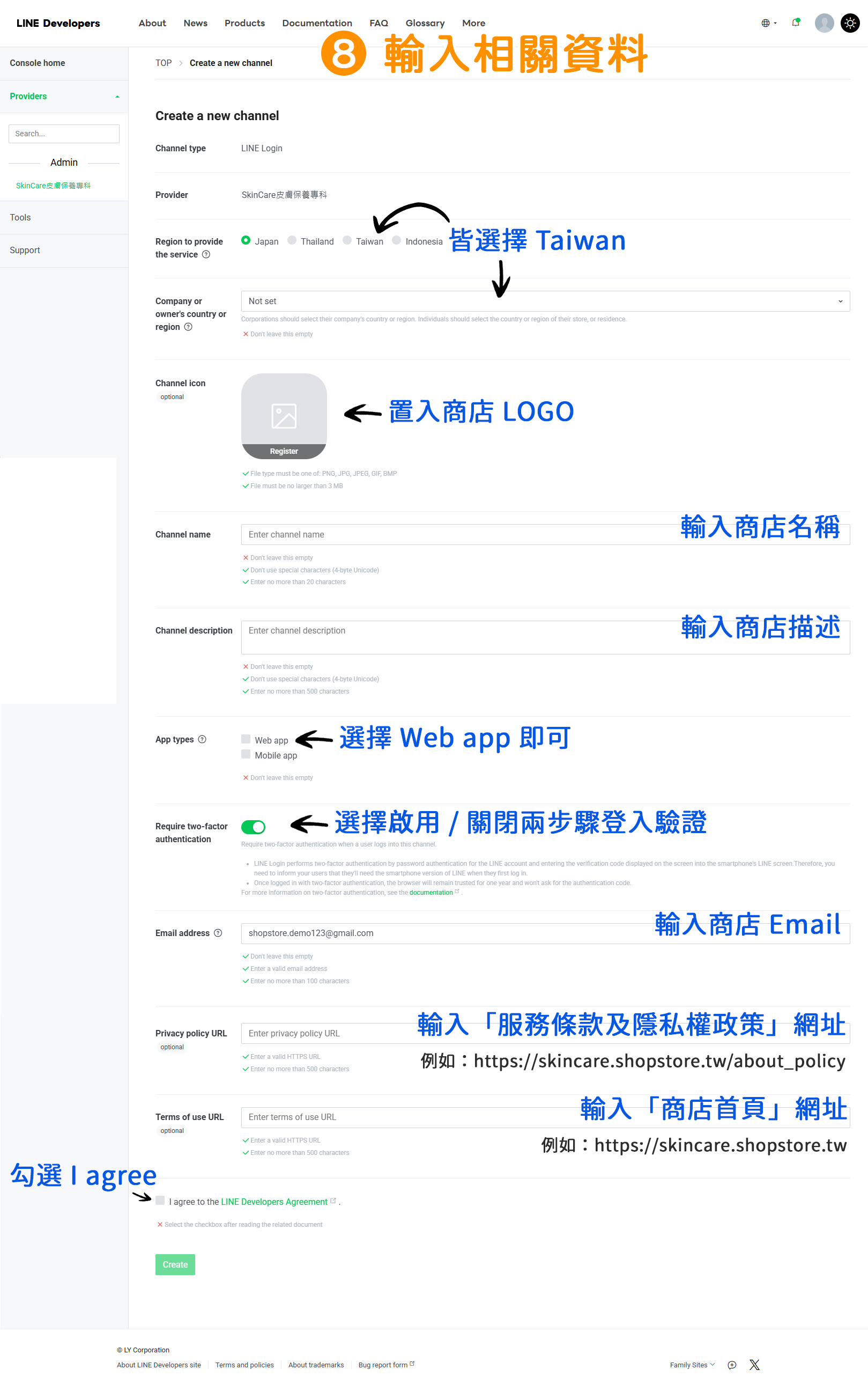

確認設定的資訊皆正確後,點擊底部綠色按鈕「Create」。
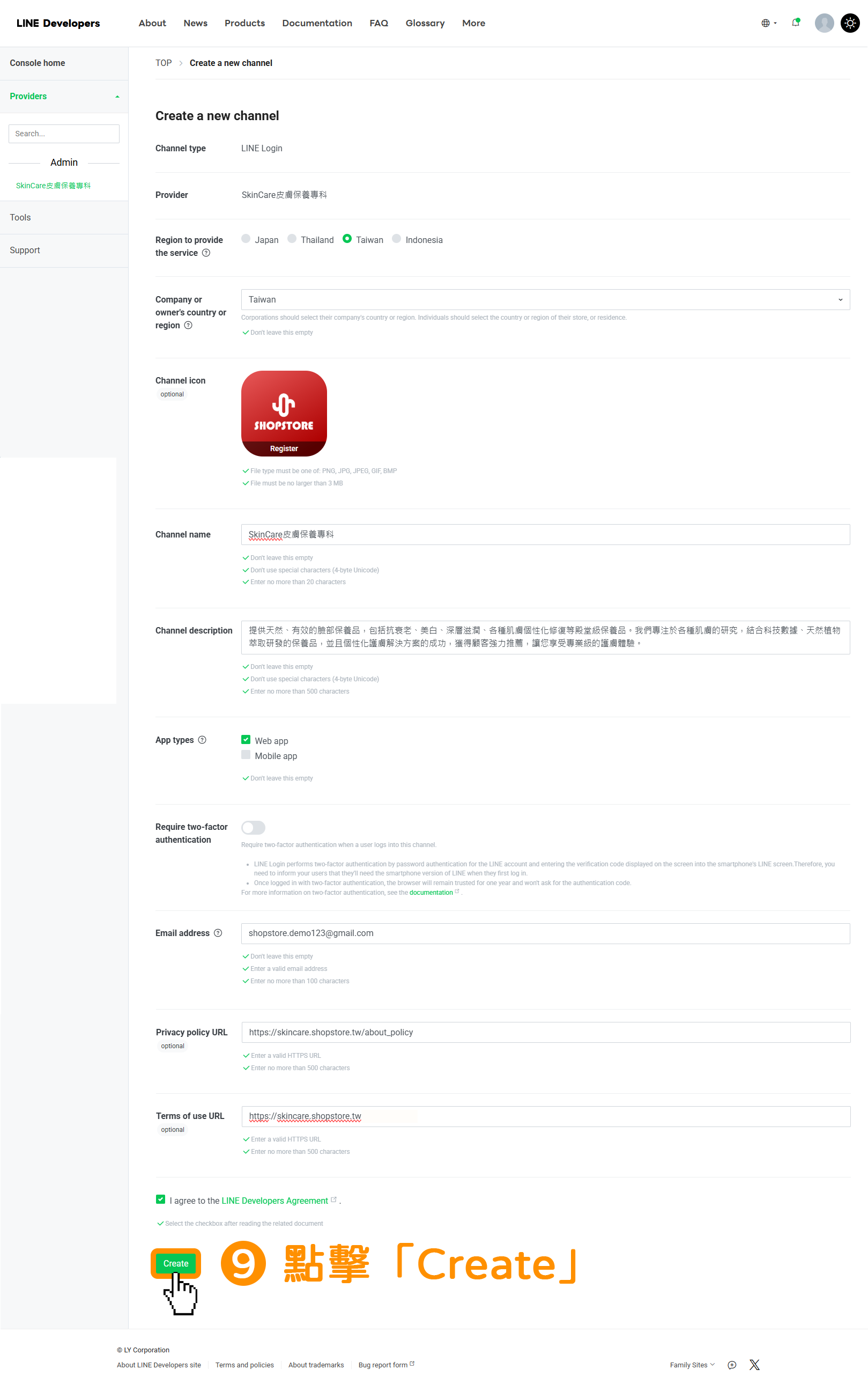
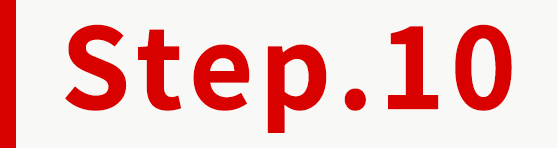
此時畫面會來到「LINE Login channel」的基本資料頁面,請商家下滑頁面至「OpenID Connect」區塊,並點擊「Apply」灰色按鈕。
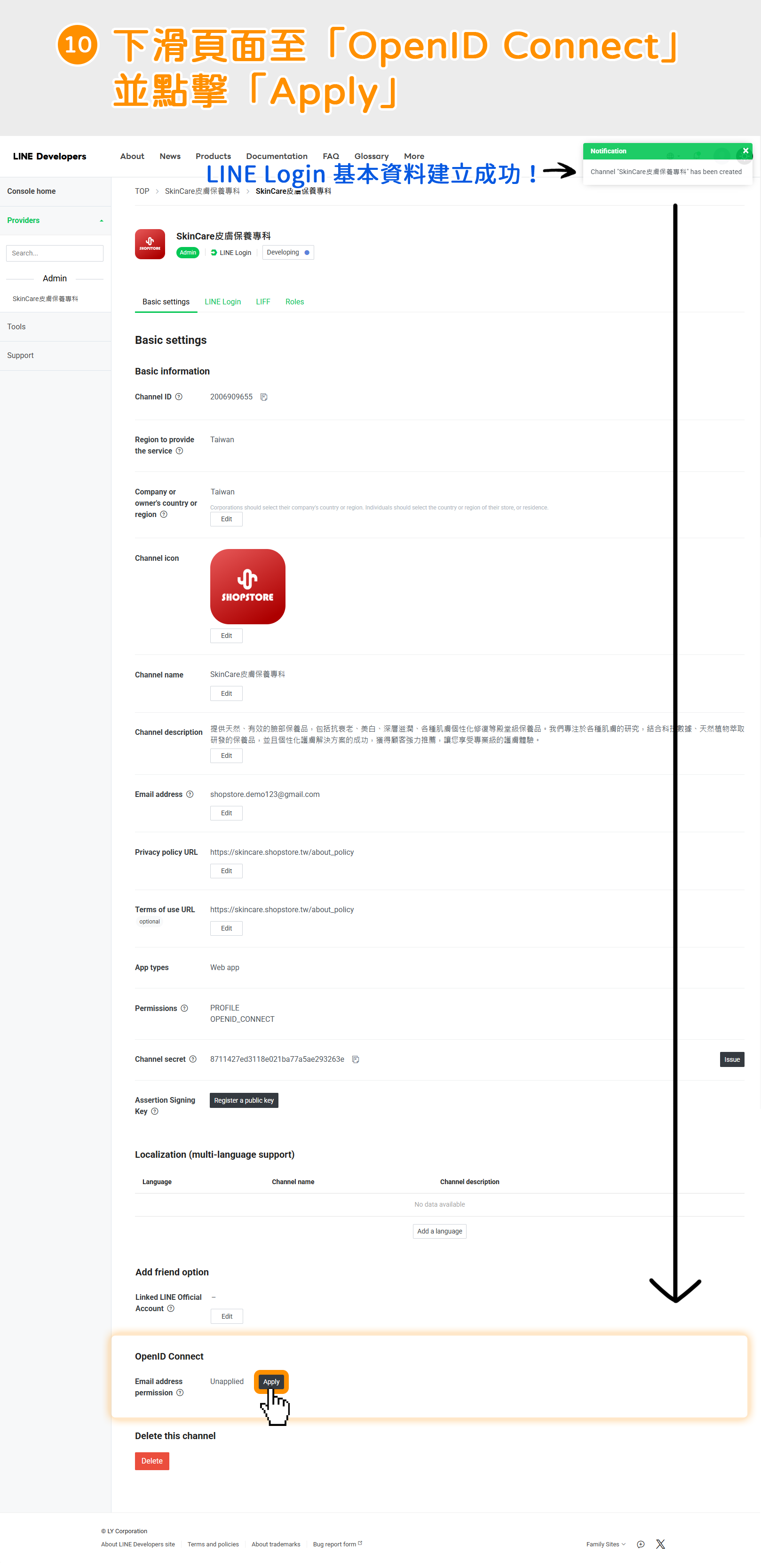
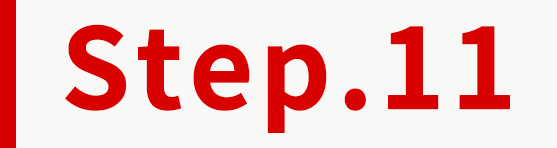
勾選「My app only」、「I comply」選項→截圖網站上的「服務條款及隱私政策」頁面資料,並上傳至「Screenshot」區塊內。
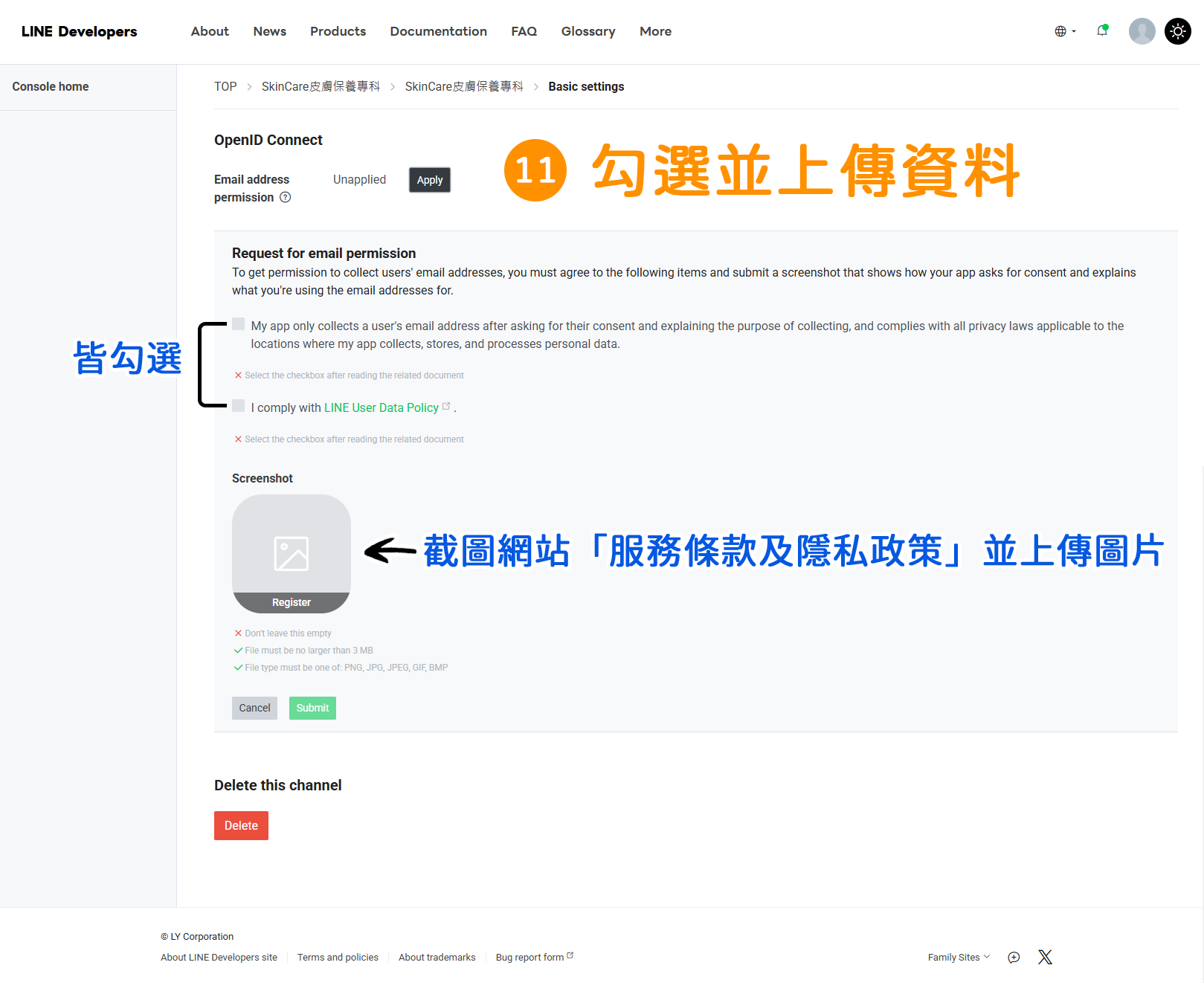
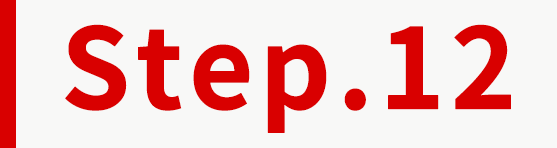
點擊下方綠色按鈕「Submit」。
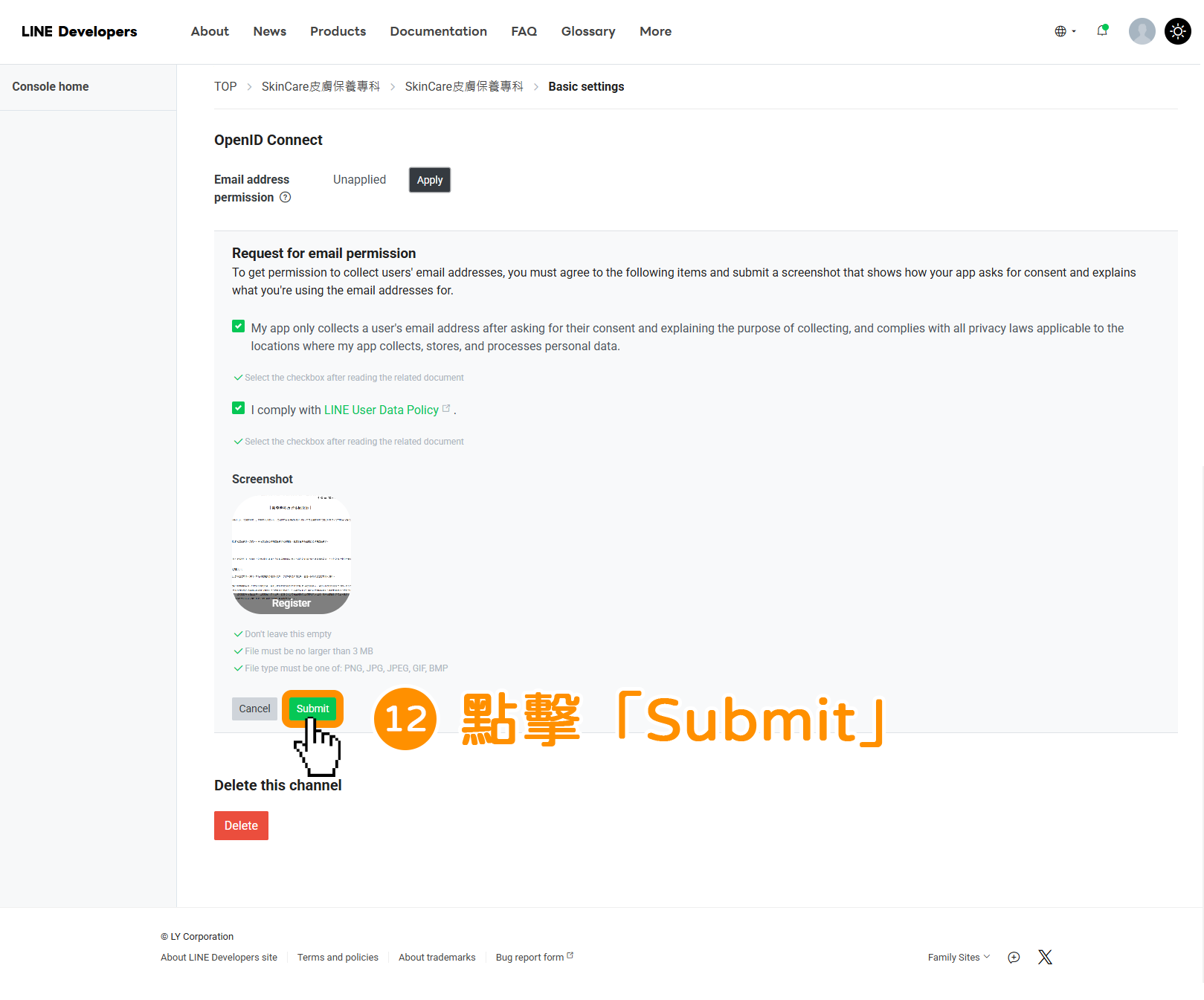
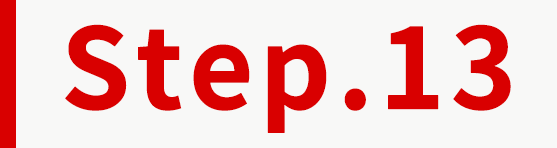
一樣在「Basic settings 基本資料」同個頁面,將「Channel ID」與「Channel secret」的串接碼複製起來。
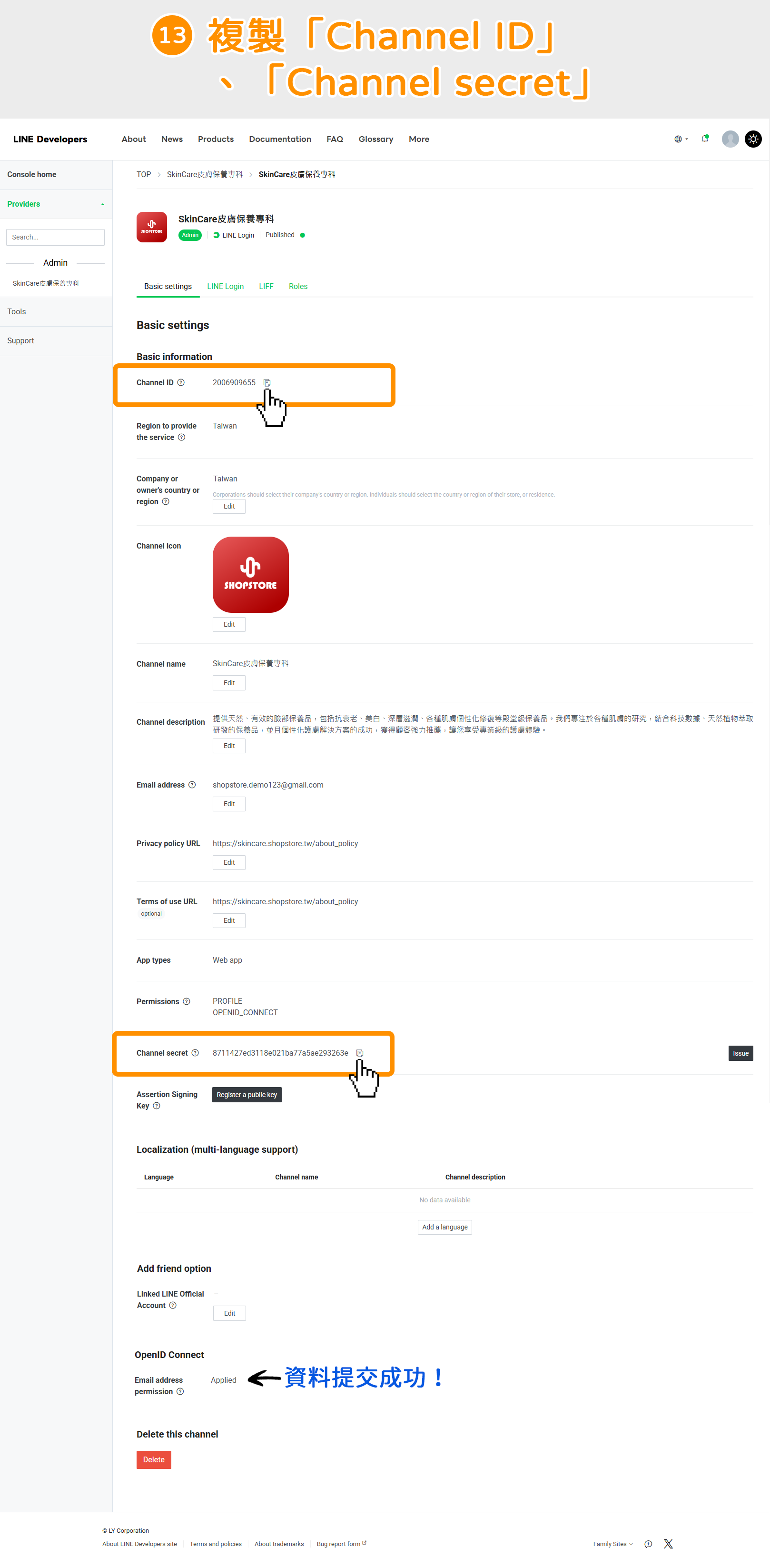
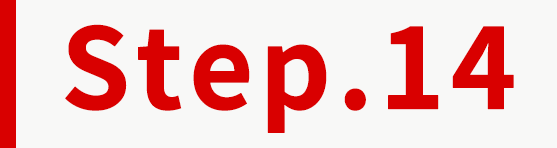
登入「ShopStore 店家管理後台」→於左方選單,點擊前往「行銷推廣」→「LINE」。
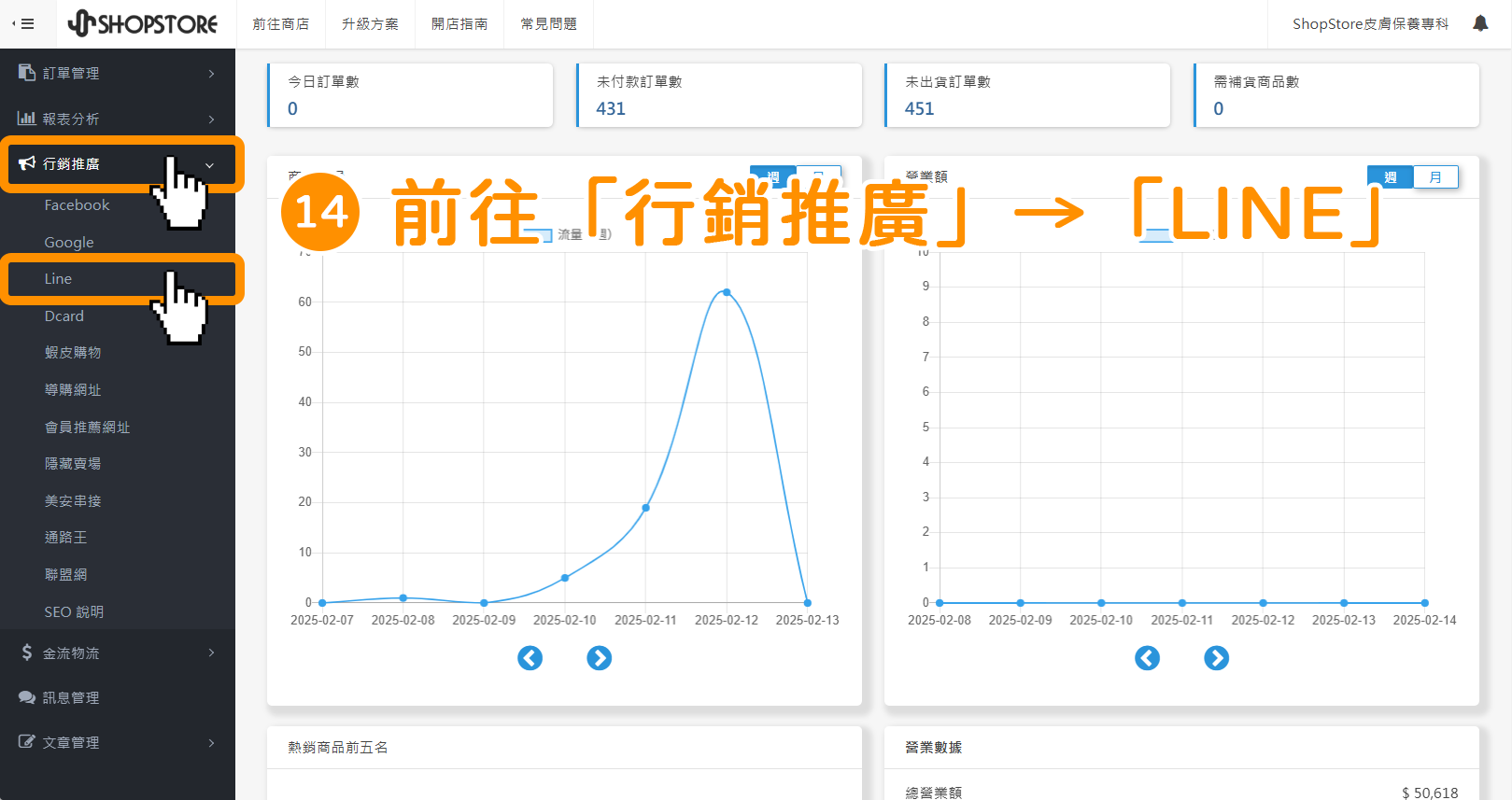
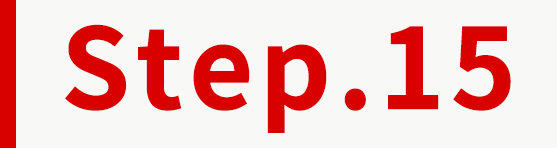
在「會員 Line 快速登入」區塊,點擊右方按鈕,切換為「啟用」。
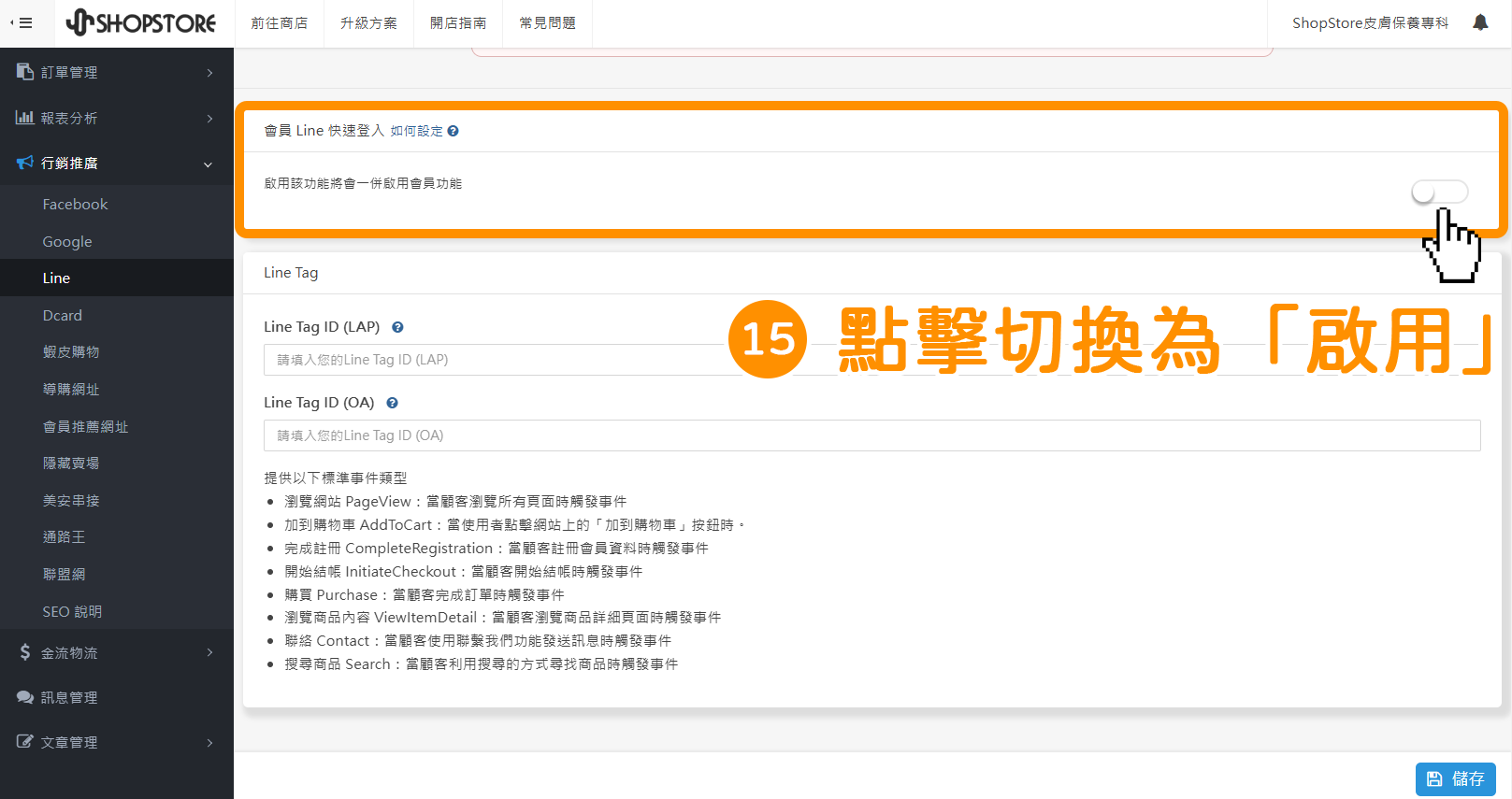
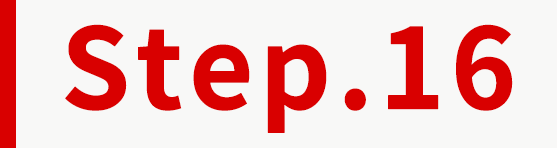
在「Channel ID」與「Channel secret」欄位,貼上剛剛複製的串接碼。
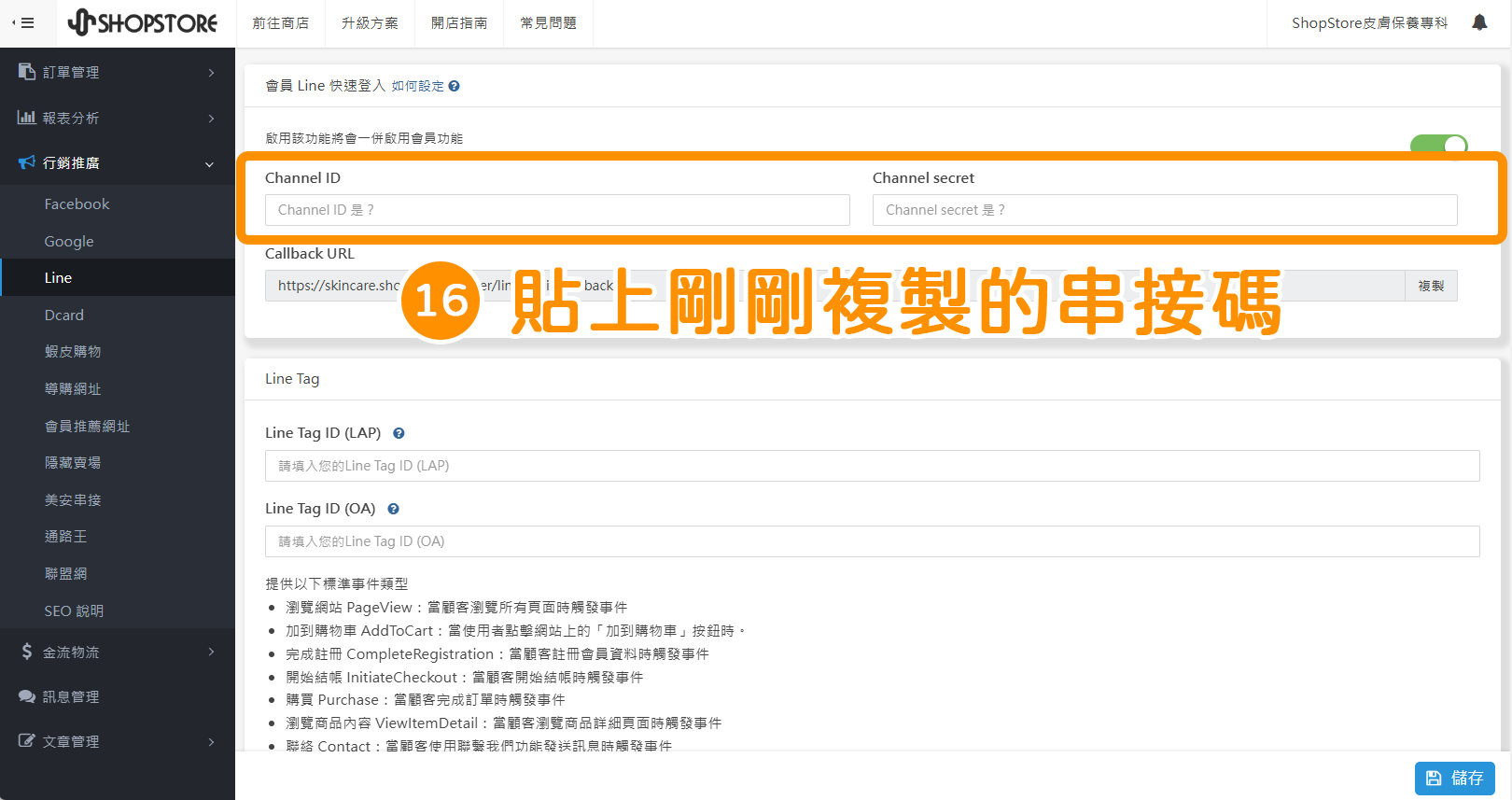
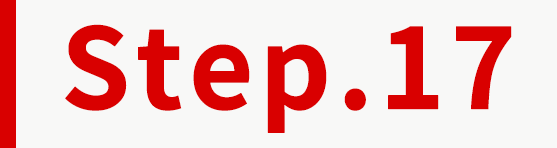
點擊右下方藍色按鈕「儲存」。
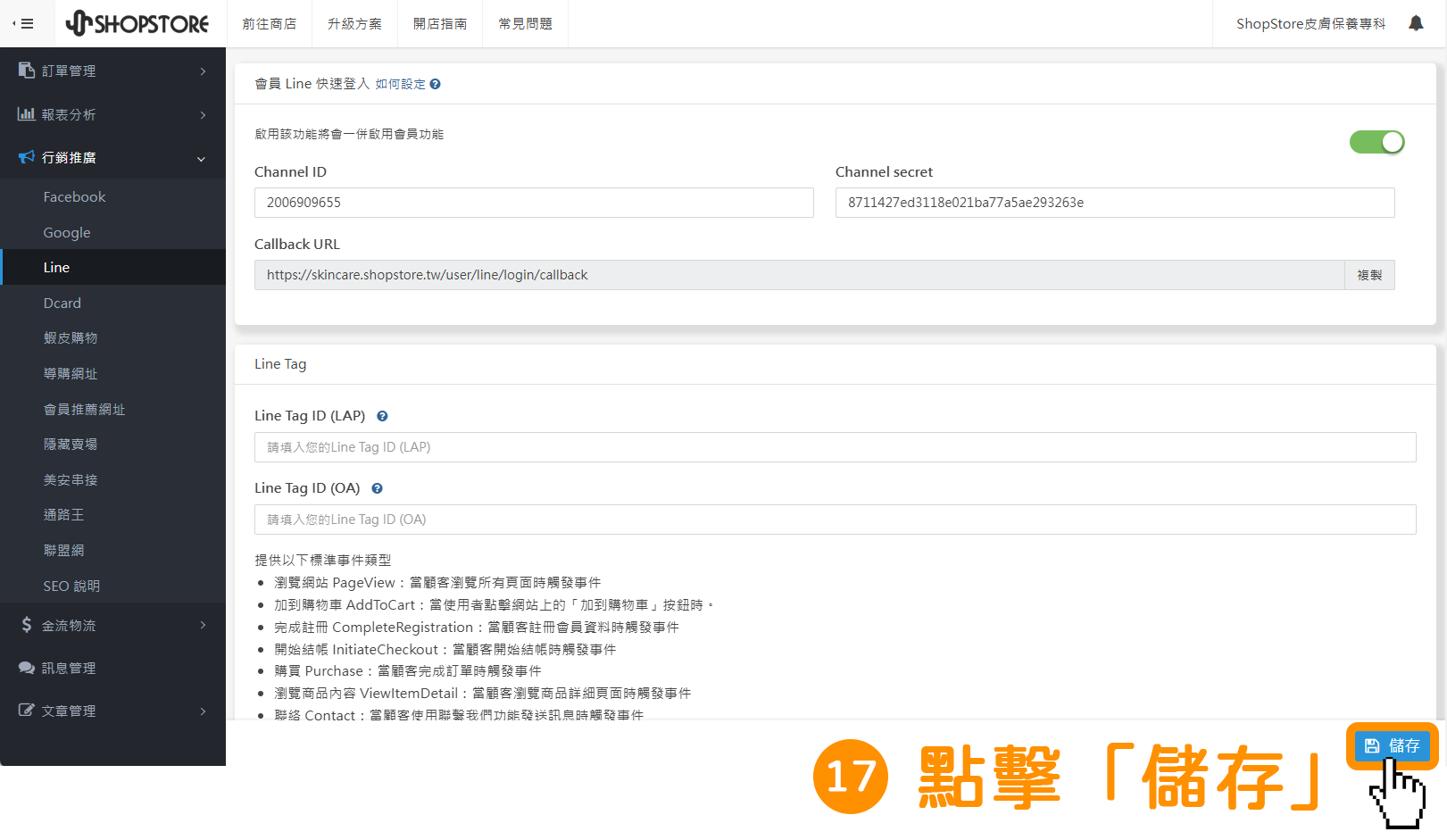
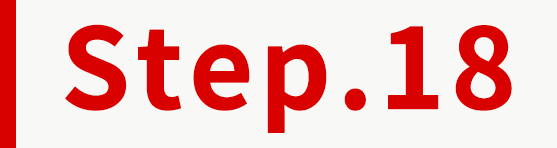
在「Callback URL」欄位,點擊右方「複製」按鈕,將此串網址複製起來。
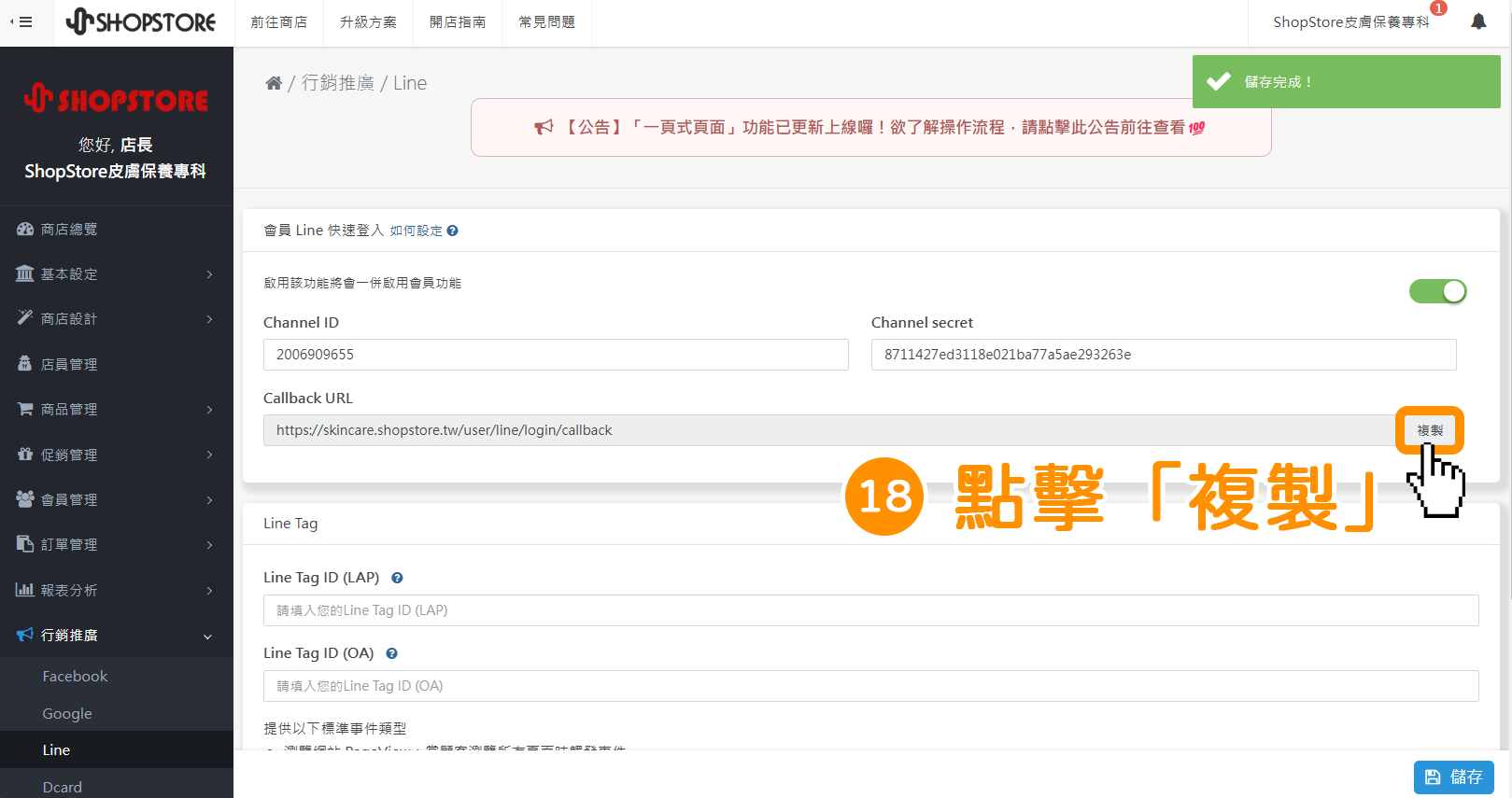
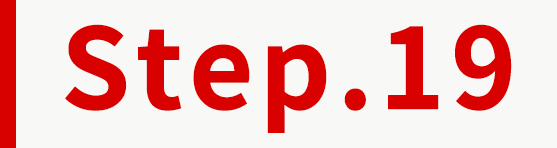
回到「LINE Developers 開發者後台」,點擊「LINE Login」頁籤。
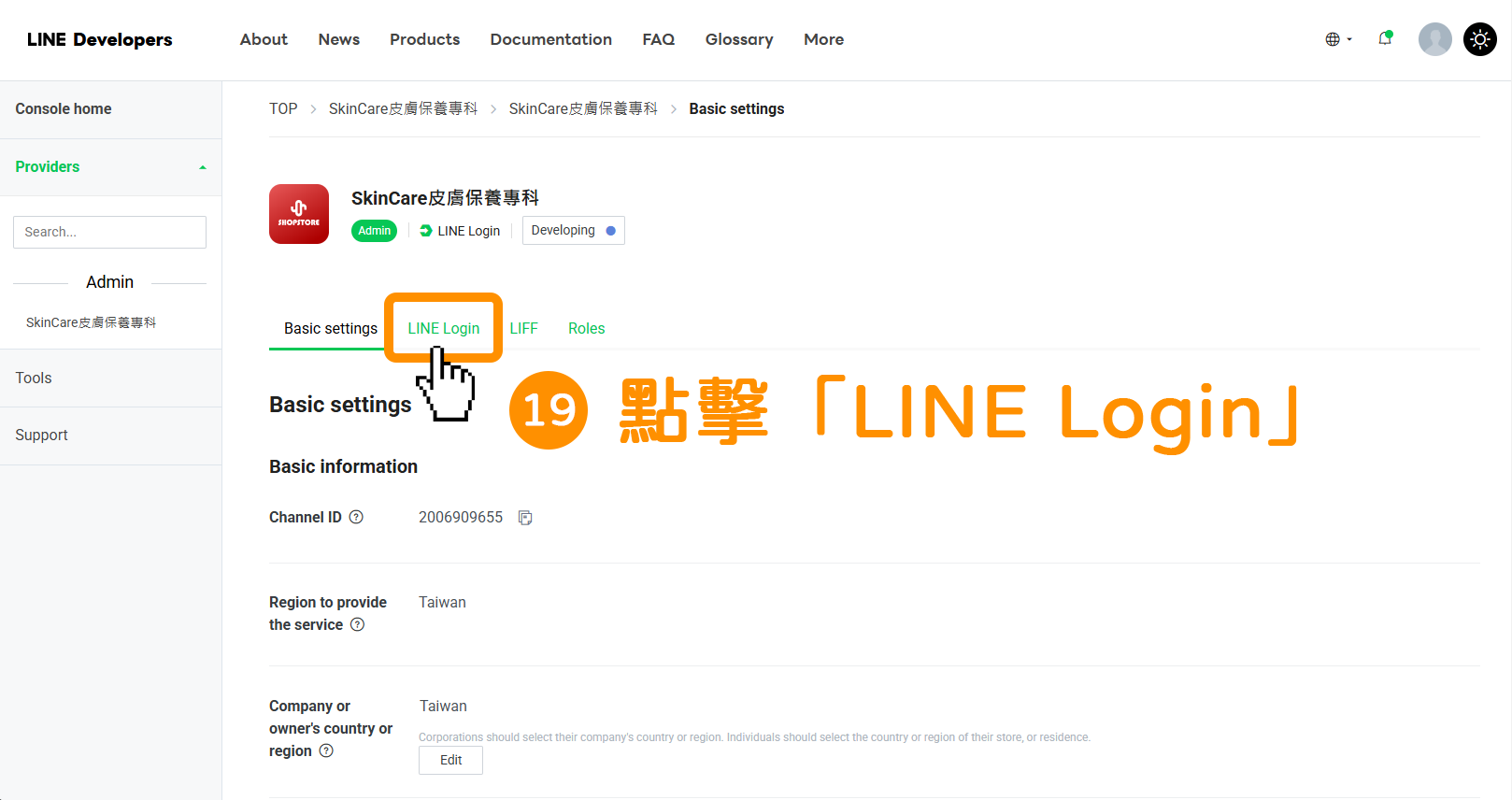
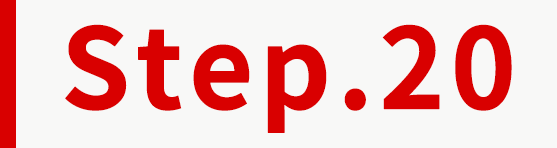
在「Callback URL」區塊,點擊「Edit」按鈕。
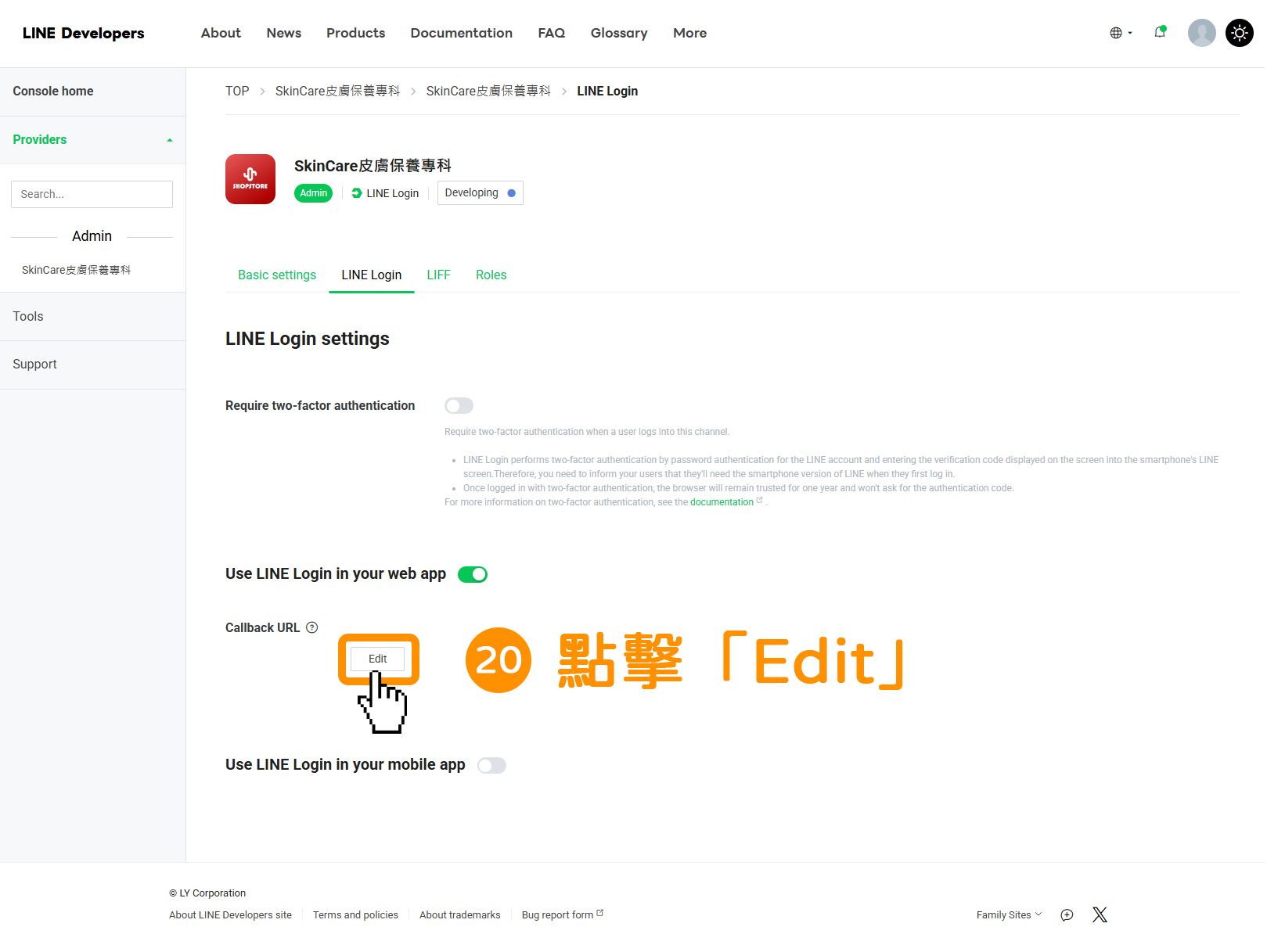
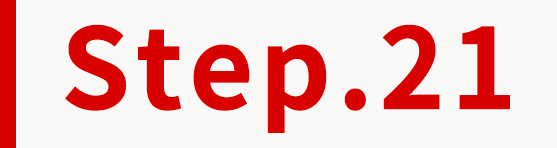
在欄位內貼上剛剛複製的「Callback URL」。
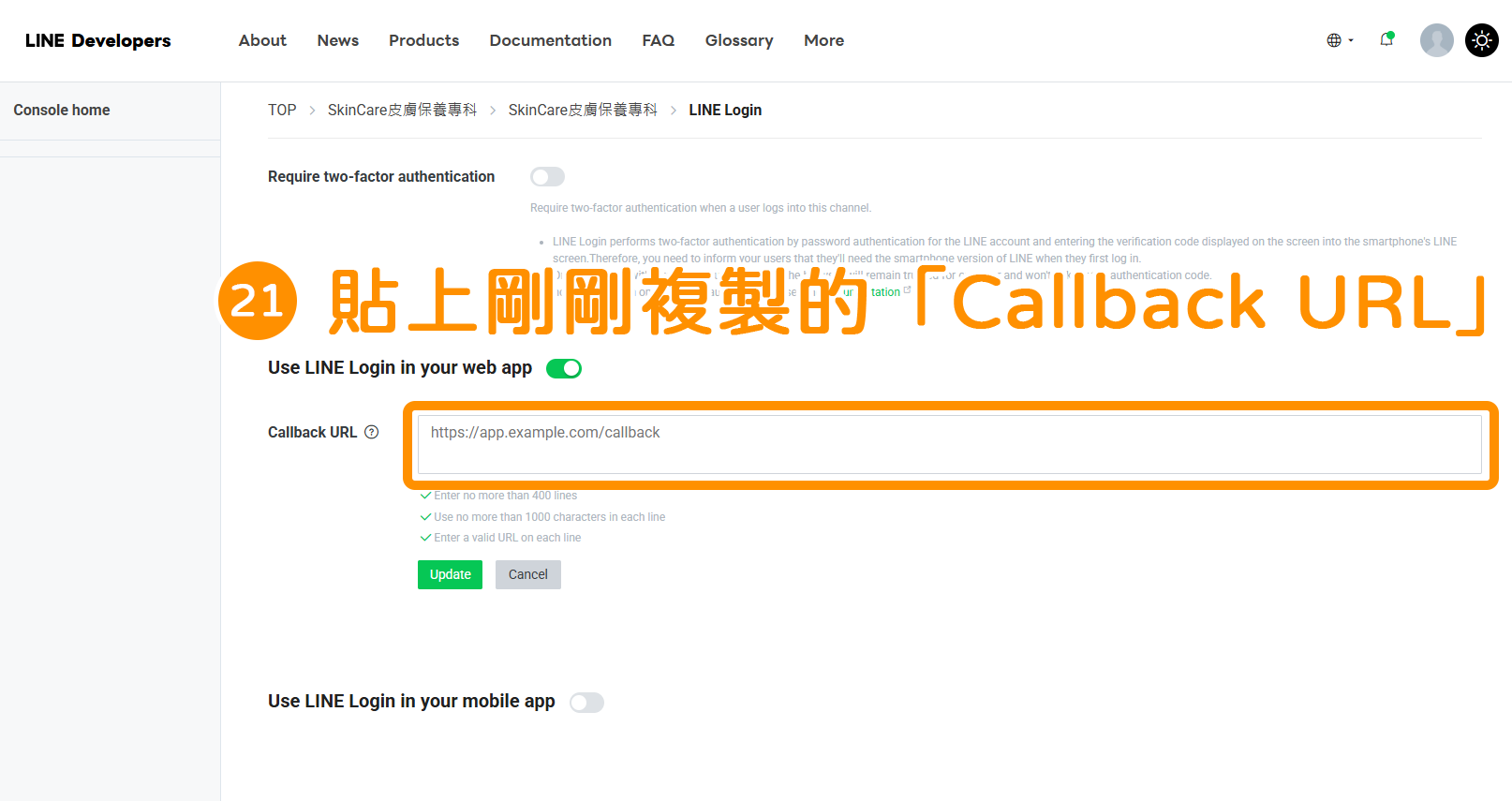
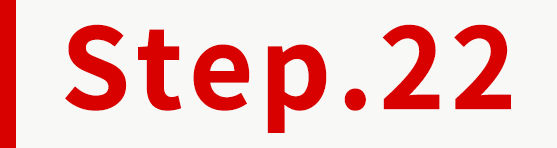
點擊綠色按鈕「Update」。
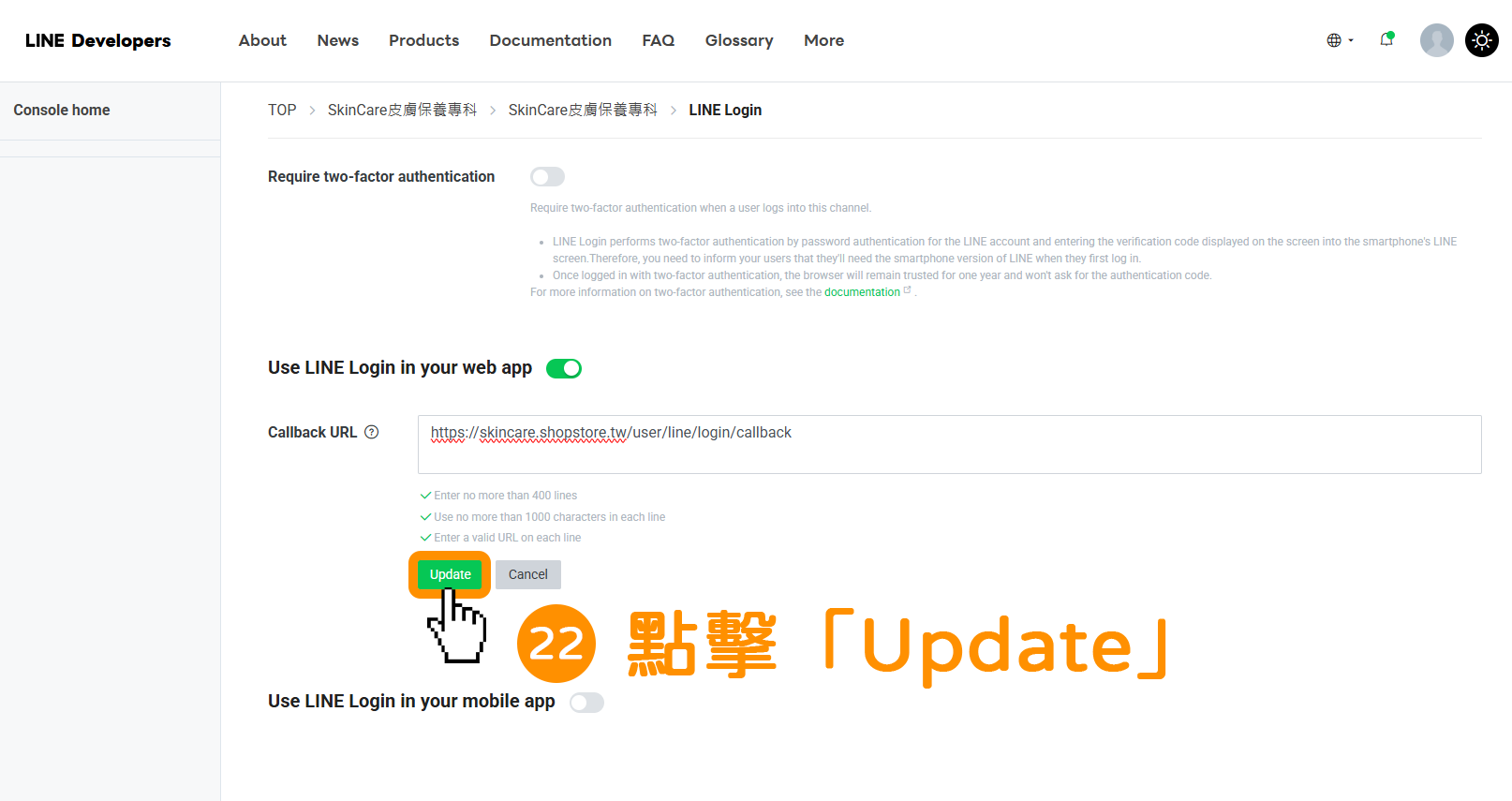
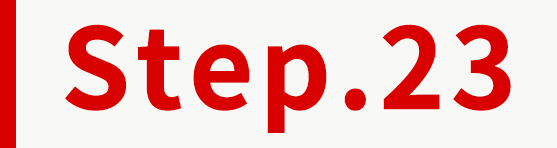
在上方 Line Login 資料區塊,點擊「Developing」選項。
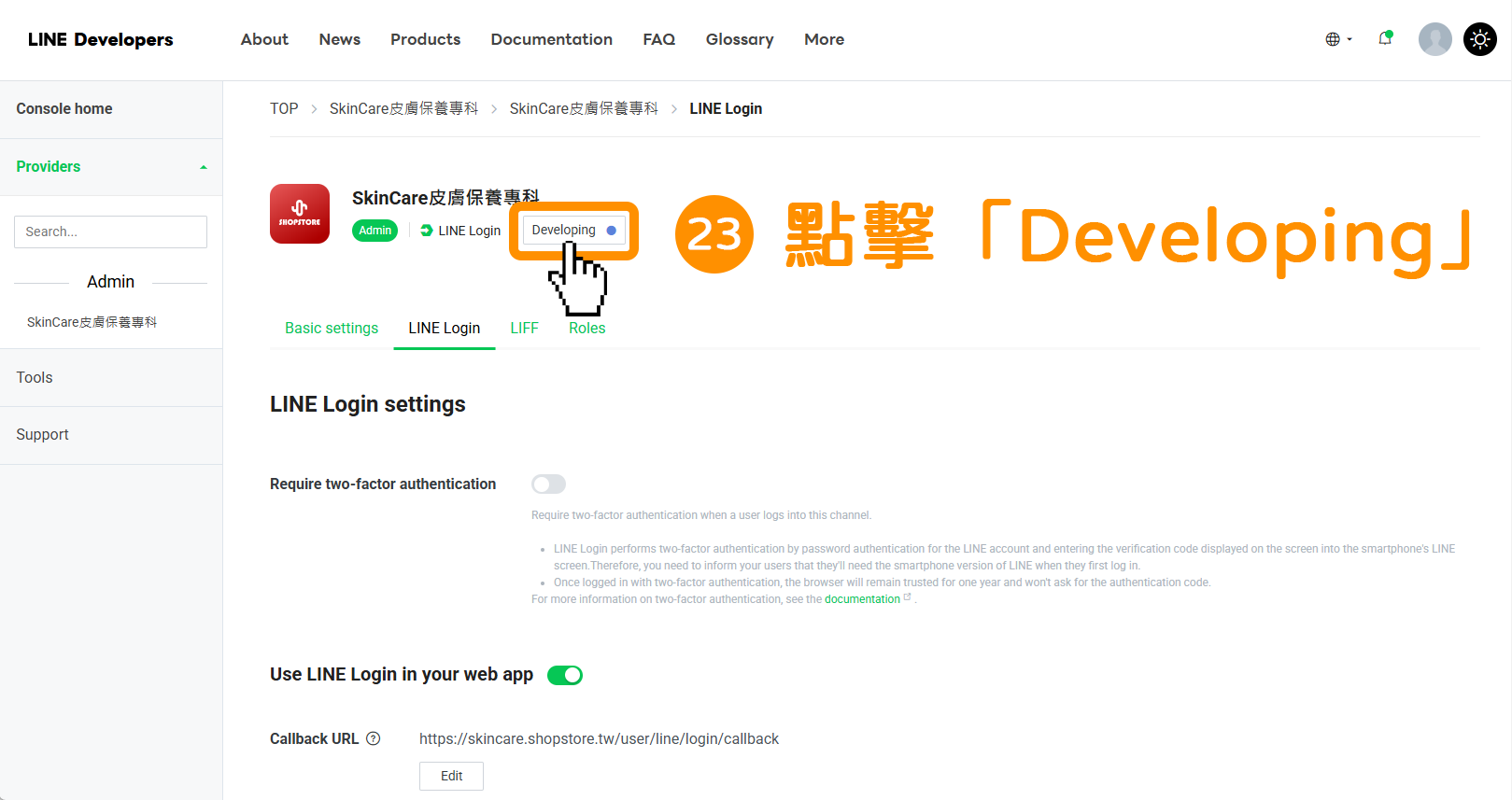
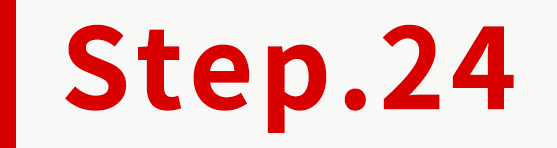
點擊右方綠色按鈕「Publish」。
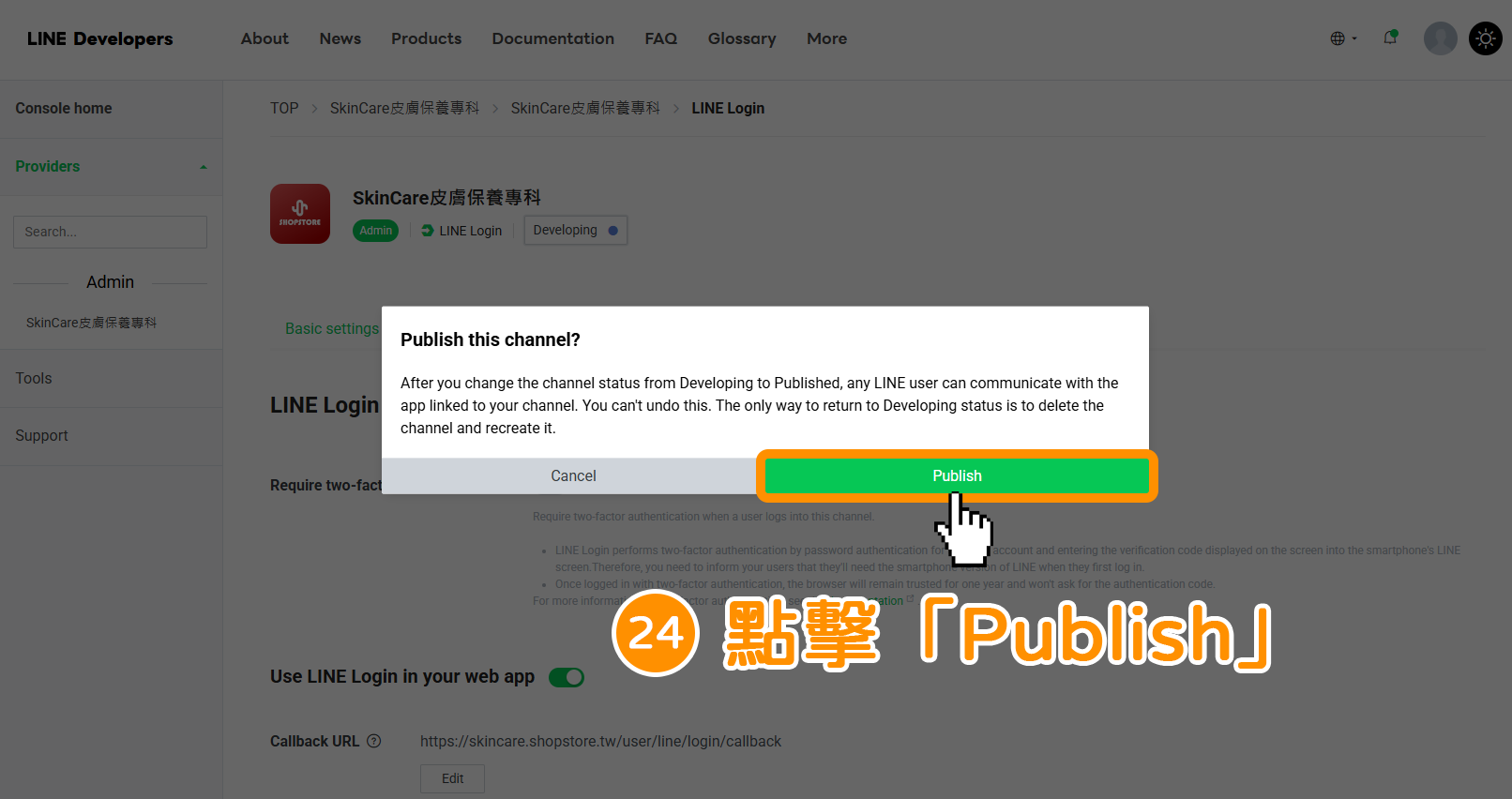
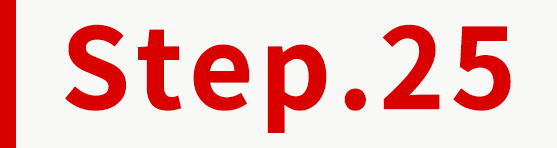
當文字更新為「Published」即代表發佈成功!
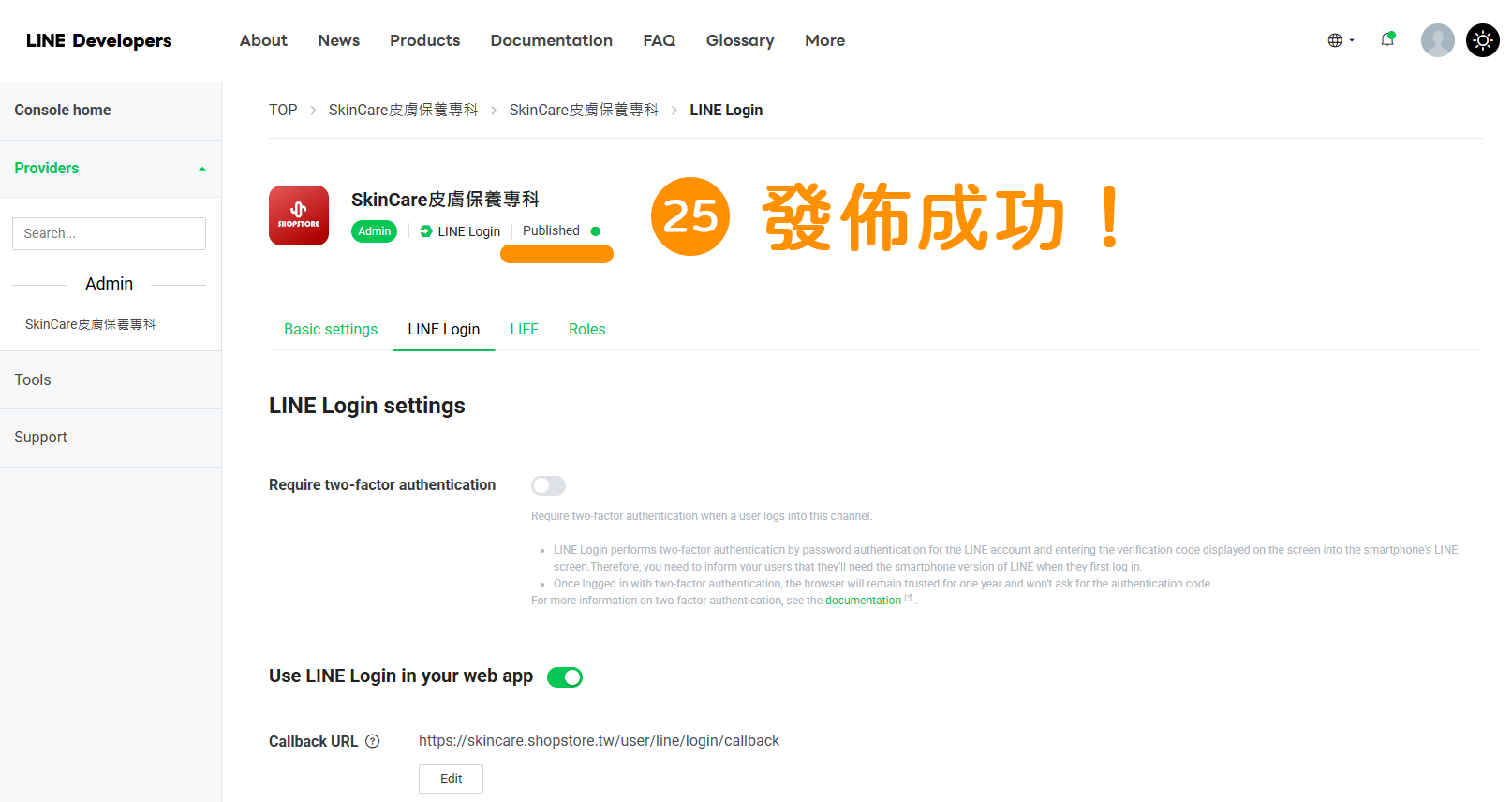
步驟二:設定連動-加入官方 LINE@ 好友
※ 此步驟,主要為提供商家可以設定,當顧客使用 LINE 會員登入功能註冊 / 綁定時,可以在畫面的最後顯示商家的「LINE@官方帳號(如圖 ![]() )」,顧客即可加入您的LINE好友,方便商家做後續行銷推播。
)」,顧客即可加入您的LINE好友,方便商家做後續行銷推播。
※ 若商家目前無「LINE@官方帳號」,可直接略過此步驟,不過在畫面的最後,LINE 會顯示訊息為「無法取得官方帳號的資訊,因此無法新增好友(如圖 ![]() )」,此時可以請顧客點擊畫面中的「取消」按鈕,頁面就會正常回到商家的網站,也代表顧客有註冊 / 綁定成功,可以安心使用。
)」,此時可以請顧客點擊畫面中的「取消」按鈕,頁面就會正常回到商家的網站,也代表顧客有註冊 / 綁定成功,可以安心使用。
步驟1. 啟用 Messenger API

登入「LINE Official Account Manager」→選擇您的 LINE@官方帳號。
※ 若商家有多個 LINE@官方帳號,可以選擇您想綁定「LINE 會員登入」功能的官方帳號。
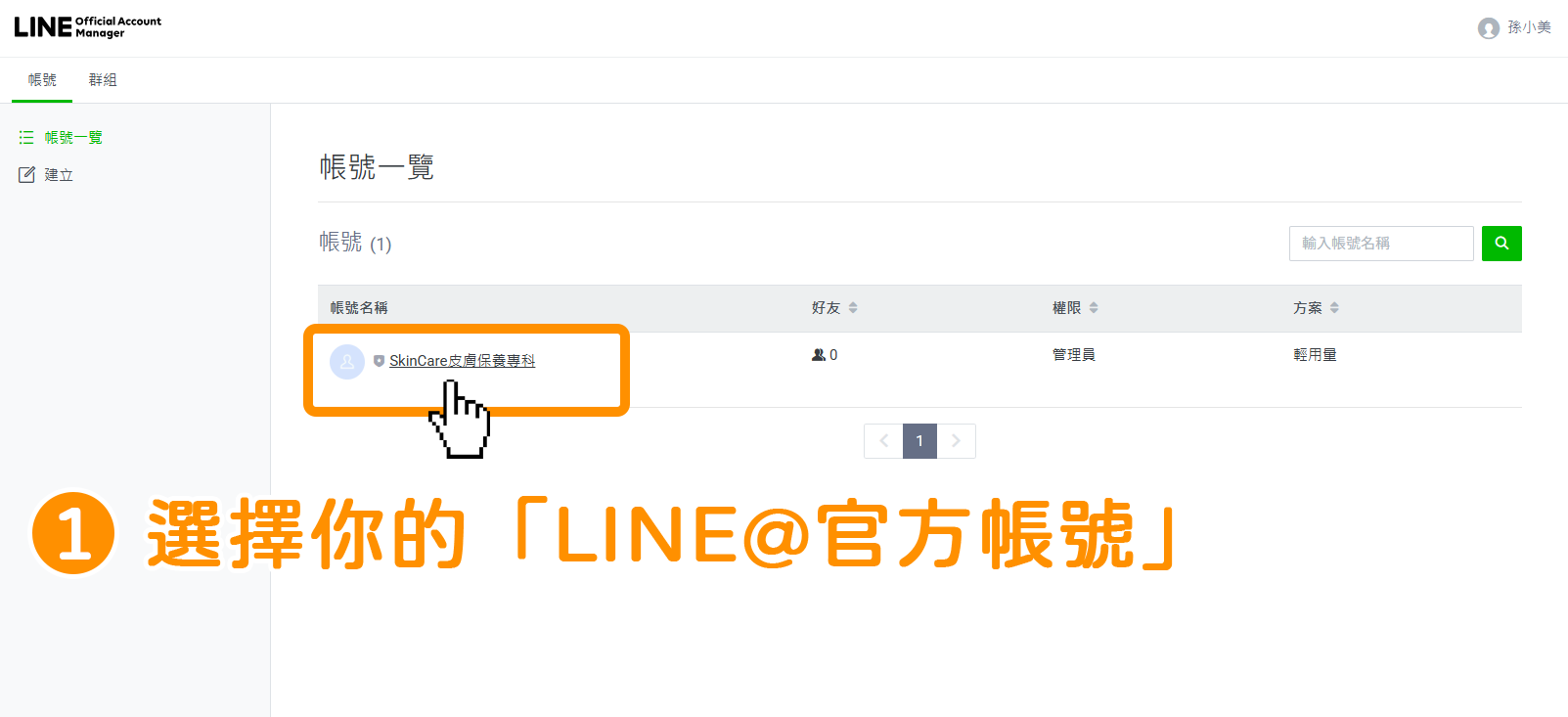

點擊右上方「設定」選項。


於左方選單點擊前往「Messaging API」。
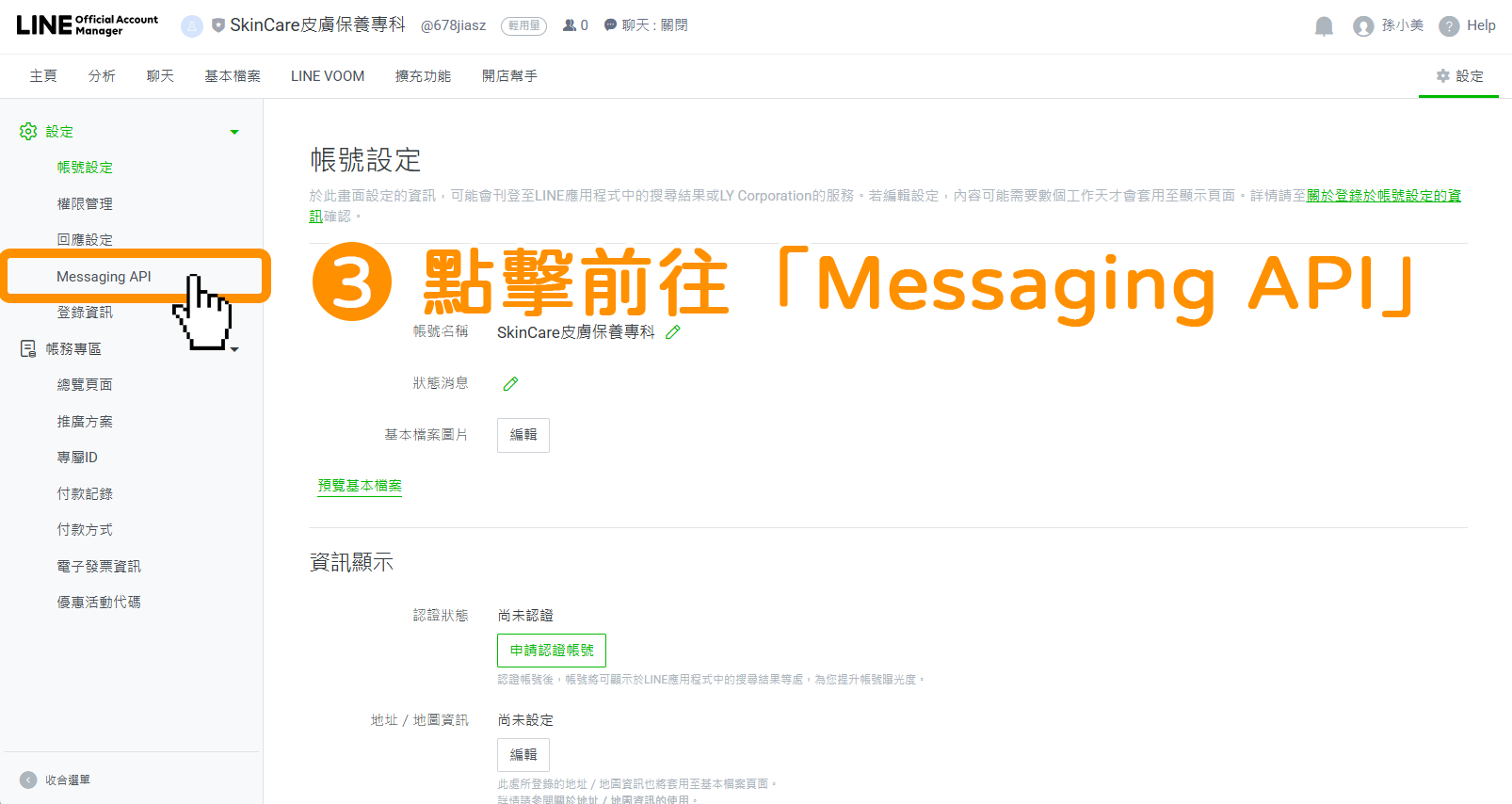

點擊綠色按鈕「啟用 Messaging API」。
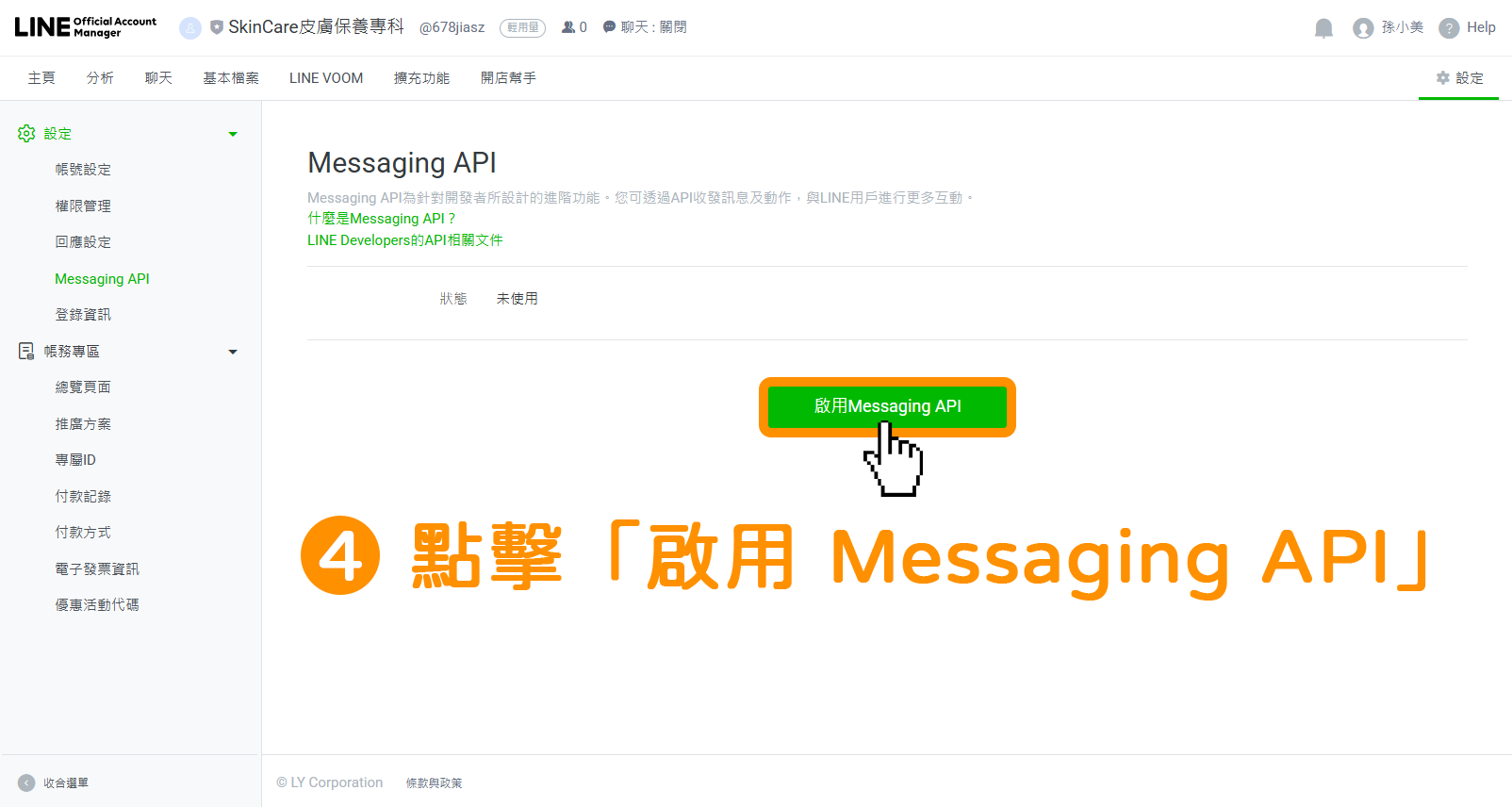

在【選擇服務提供者】彈出視窗內,選擇您想新建「建立服務提供者」,還是選擇「既有服務提供者」。
※ 小編選擇既有服務提供者「SkinCare 皮膚保養專科」為示範。
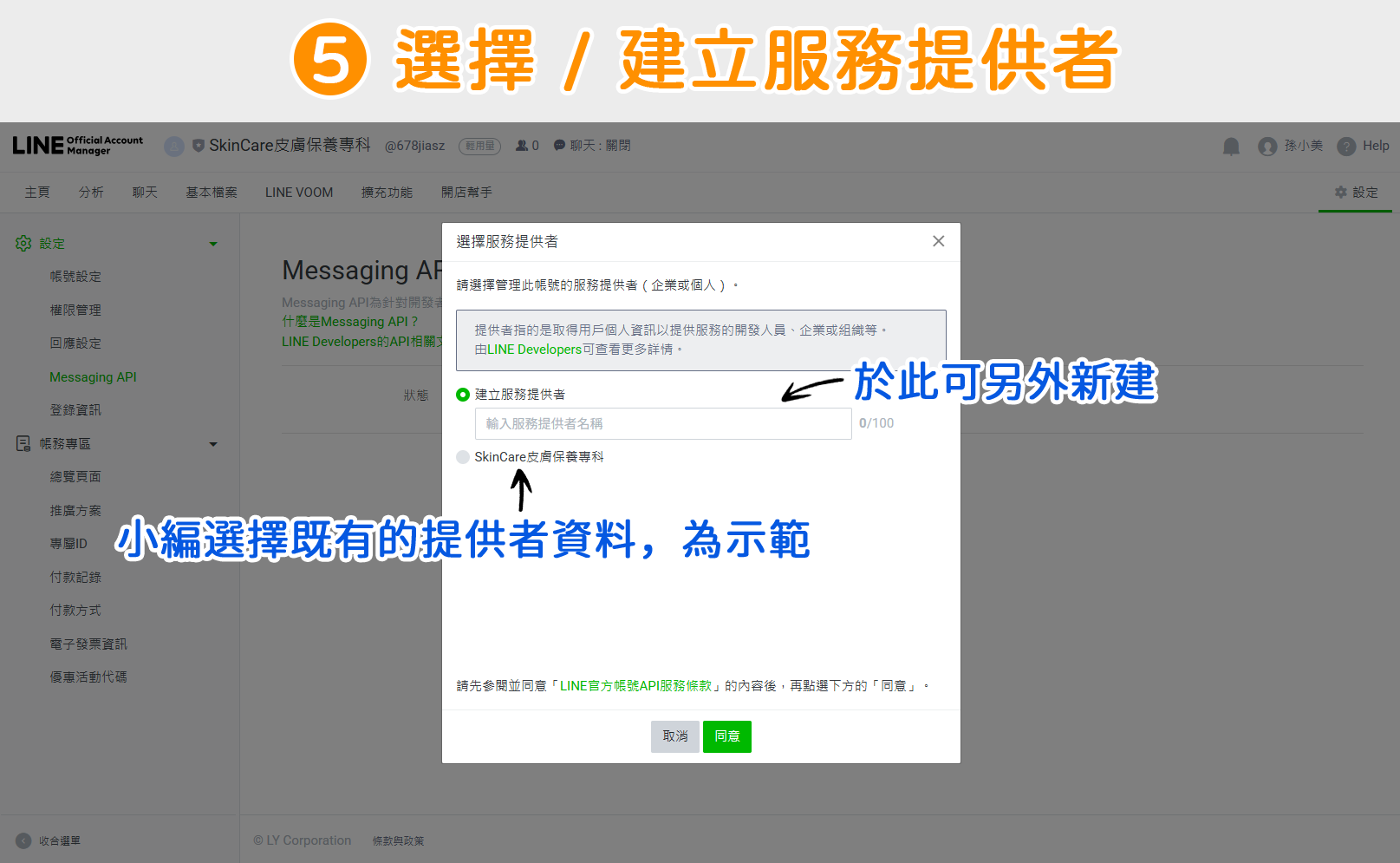

點擊下方綠色按鈕「同意」。
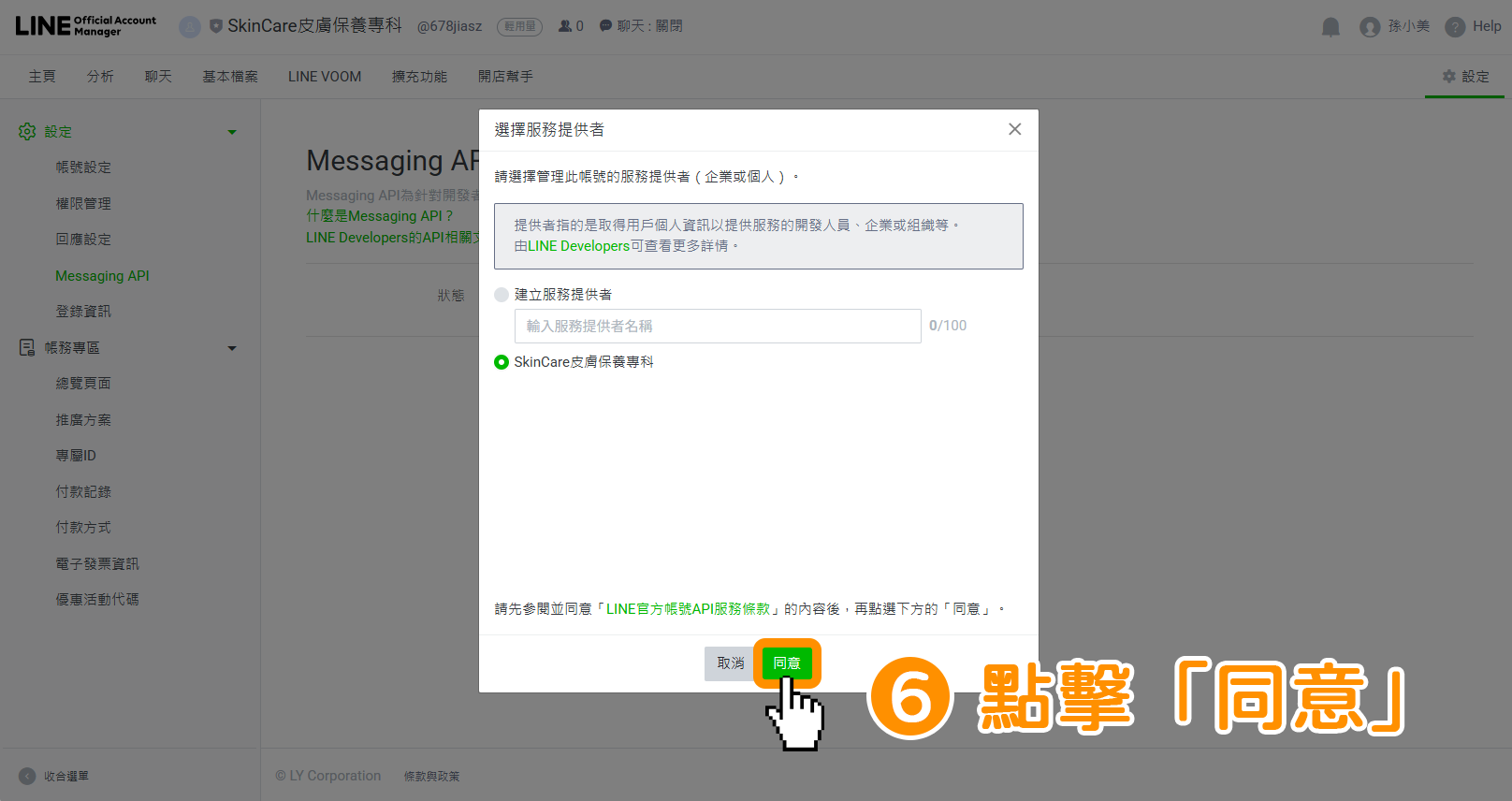

在「隱私權政策」及「服務條款」欄位內,輸入您商店對應政策條款的「頁面網址」。
(1) 隱私權政策 :例如,https://demo123.shopstore.tw/about_policy。
(2) 服務條款 :例如,https://demo123.shopstore.tw/about_policy。
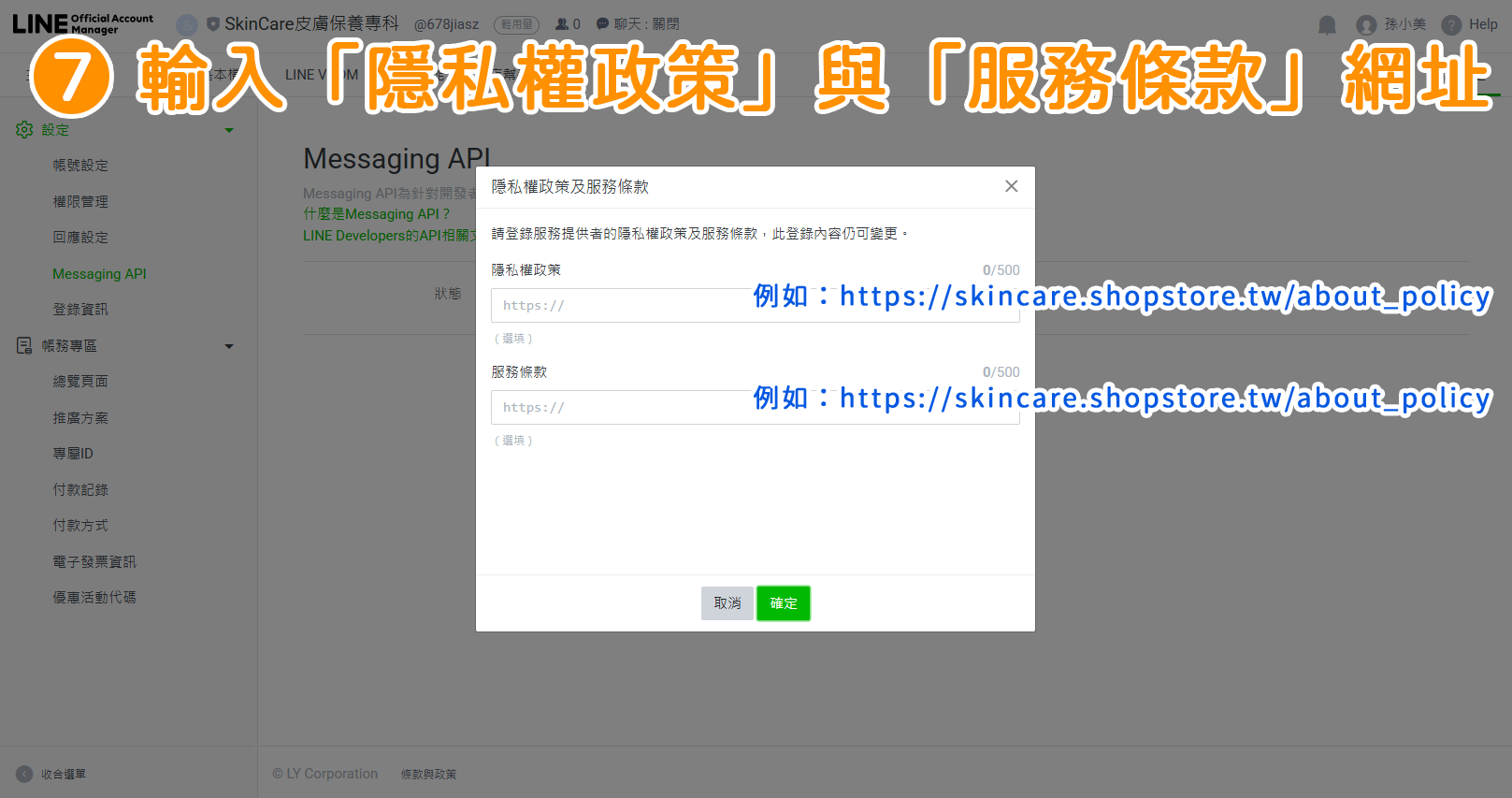

點擊下方綠色按鈕「同意」。
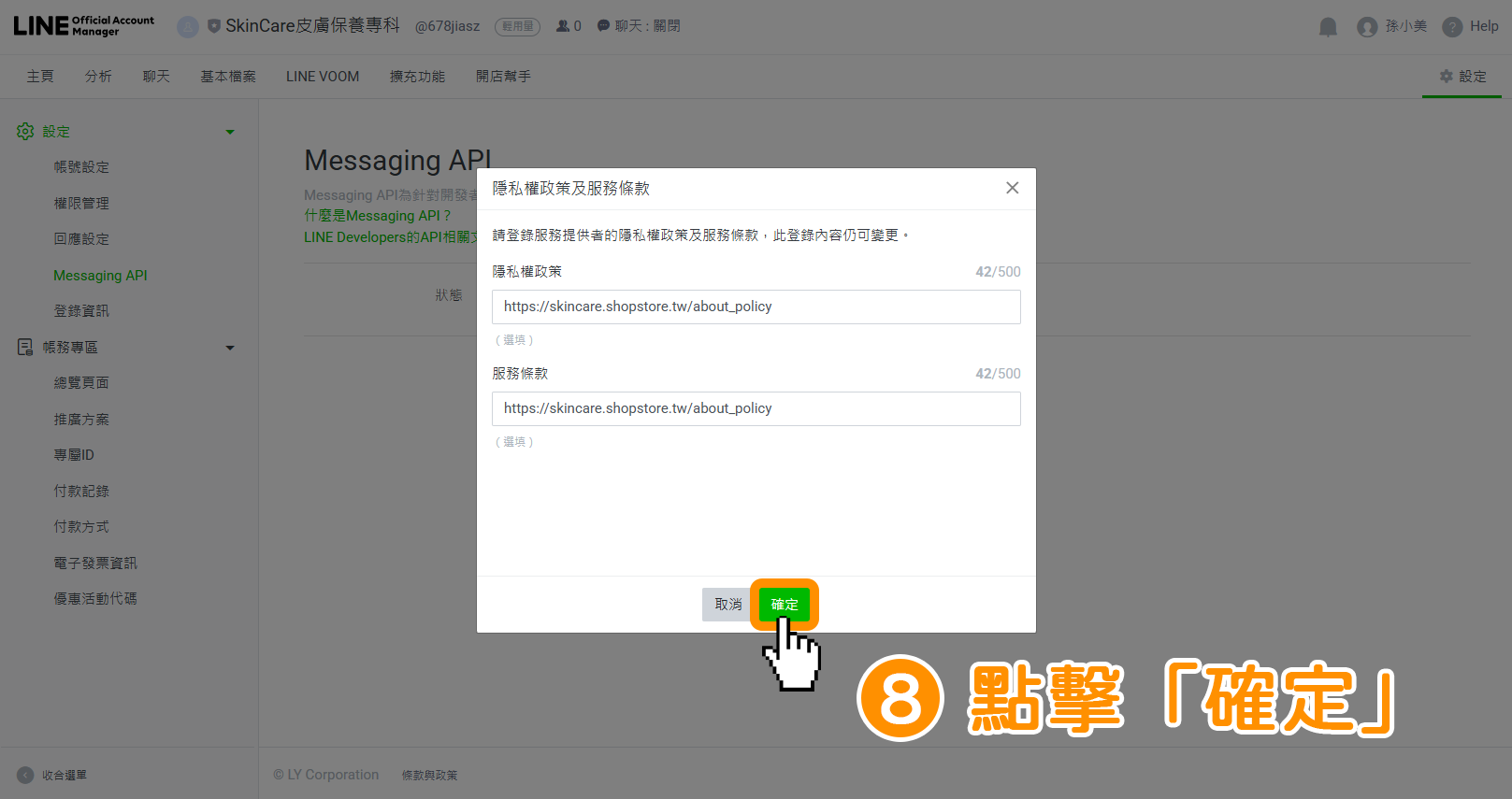

確認設定的資訊皆正確後,點擊下方綠色按鈕「同意」。
※ 務必確認設定的資訊皆正確,當點擊「確定」按鈕,資料將無法做更改 / 解除!
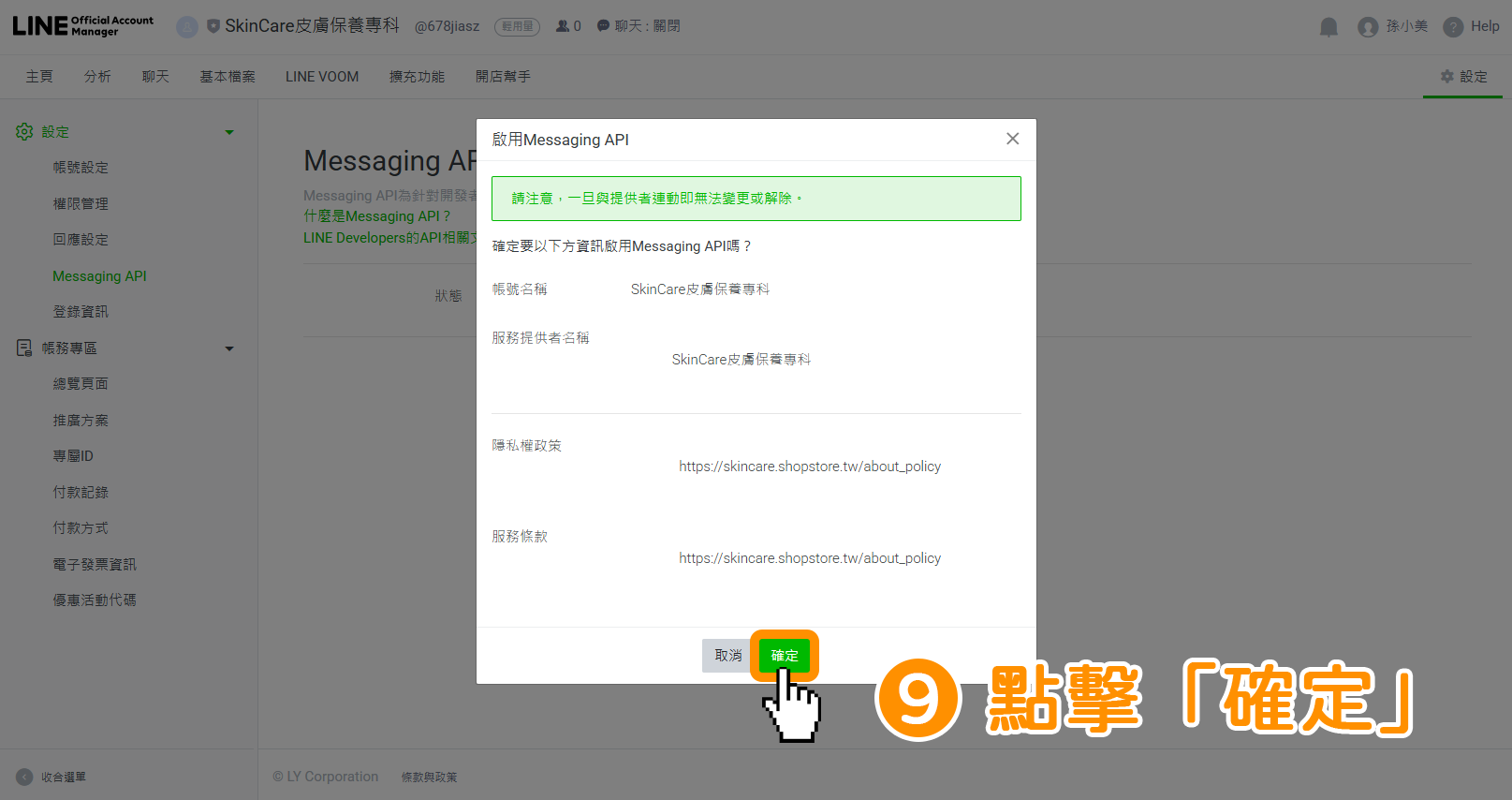
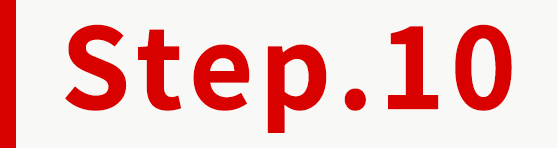
當頁面右上方顯示「已啟用 Messaging API」藍色說明,即代表啟用成功!
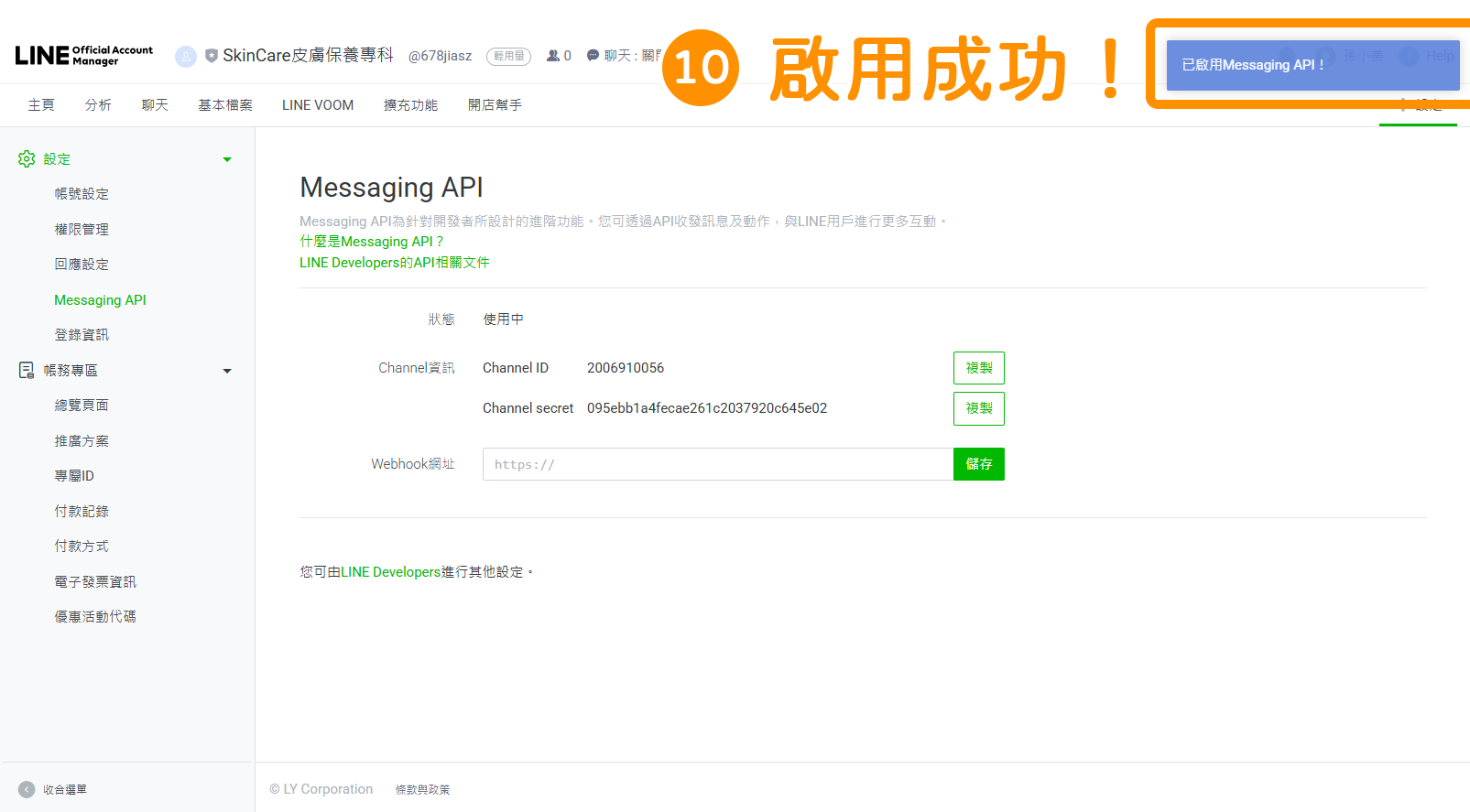
步驟2. 設定LINE OA

登入「LINE Developers 開發者後台」, 並選擇您的「Provider 帳戶」。
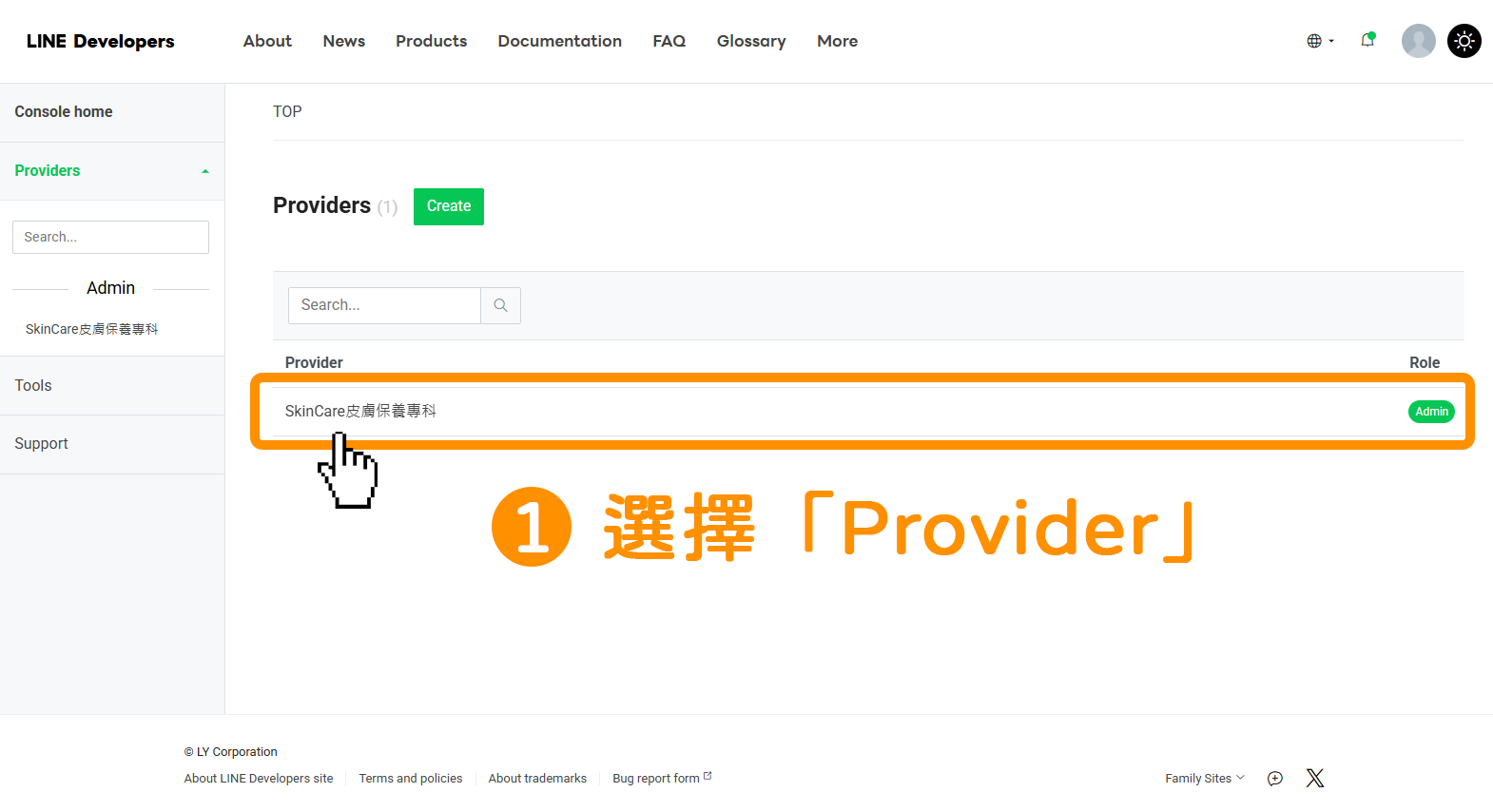

選擇「LINE Login Channels」。
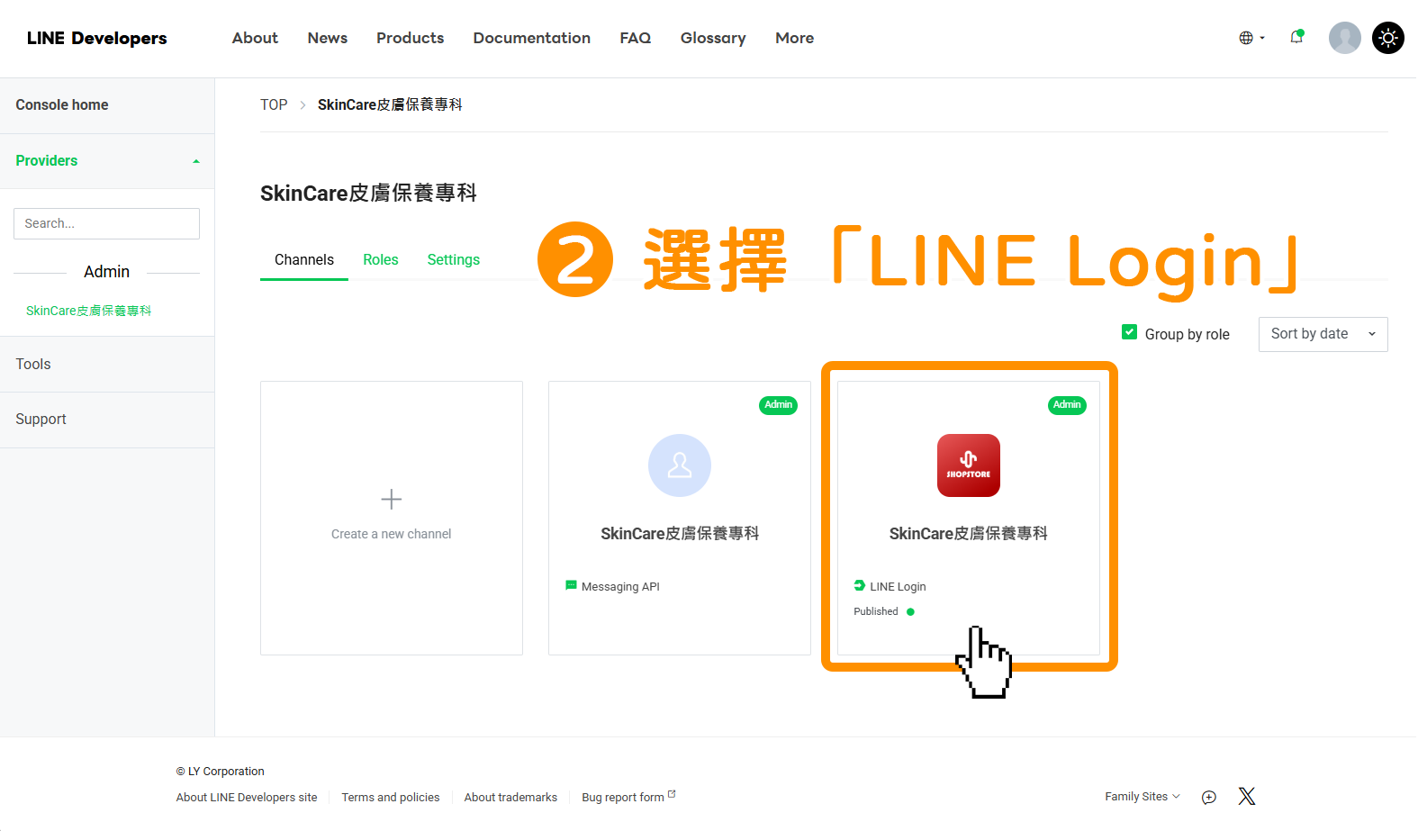

系統即會來到「Basic settings」頁面,請商家下滑頁面至「Linked LINE Official Account」區塊。
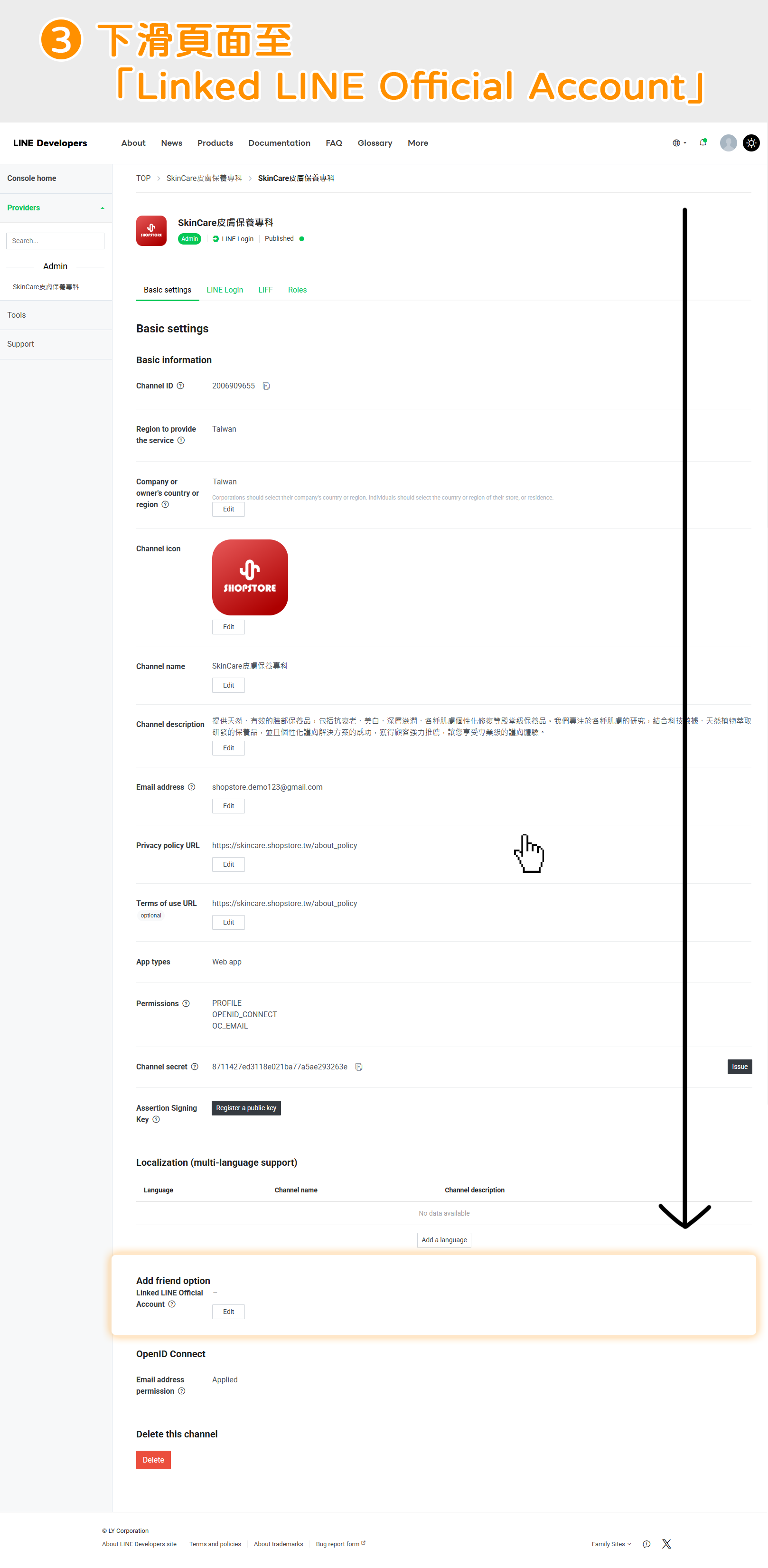

在「Linked LINE Official Account」」點擊「Edit」。
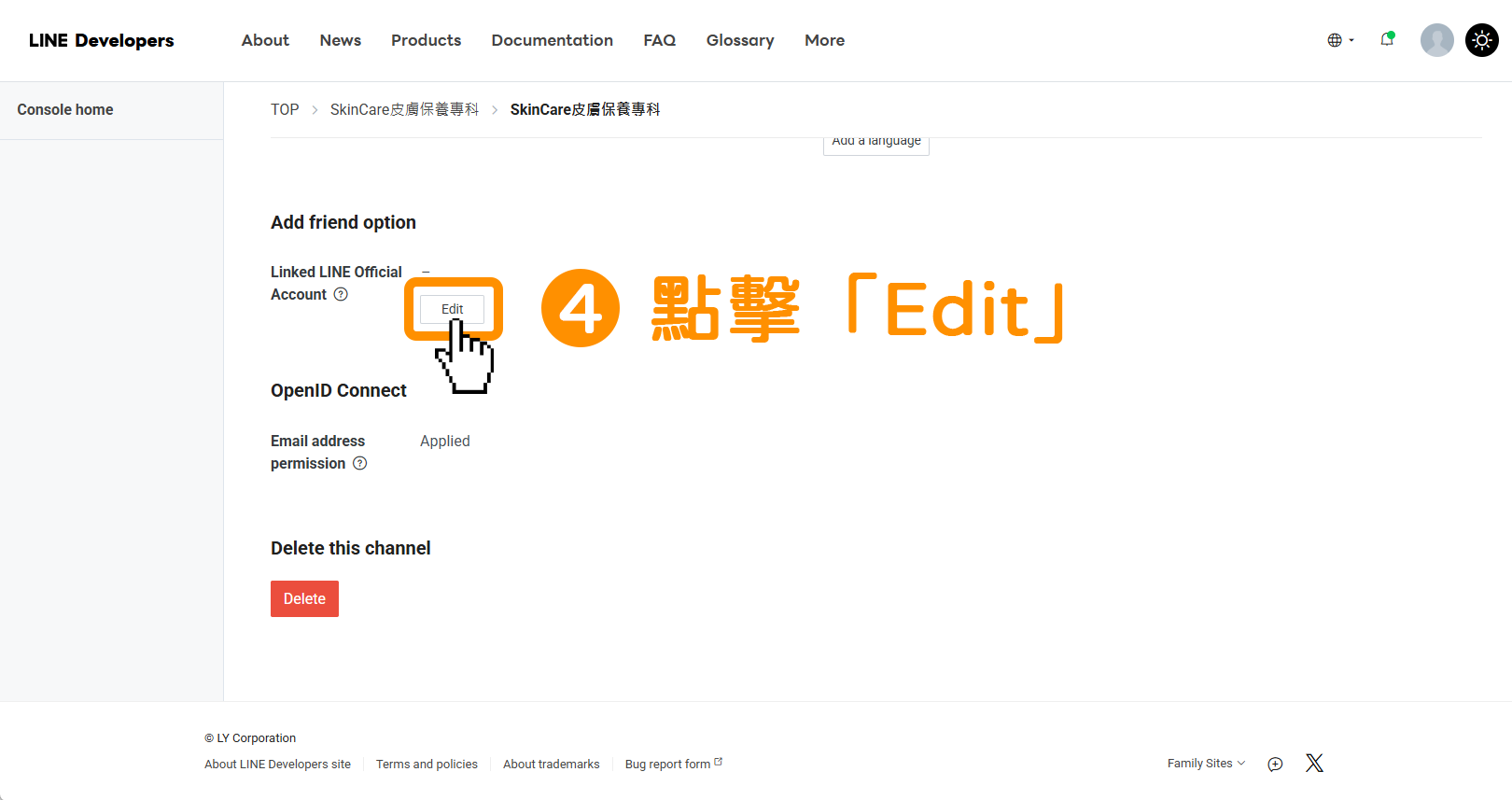

點擊下拉選單,選擇您的「Line@官方帳號」。
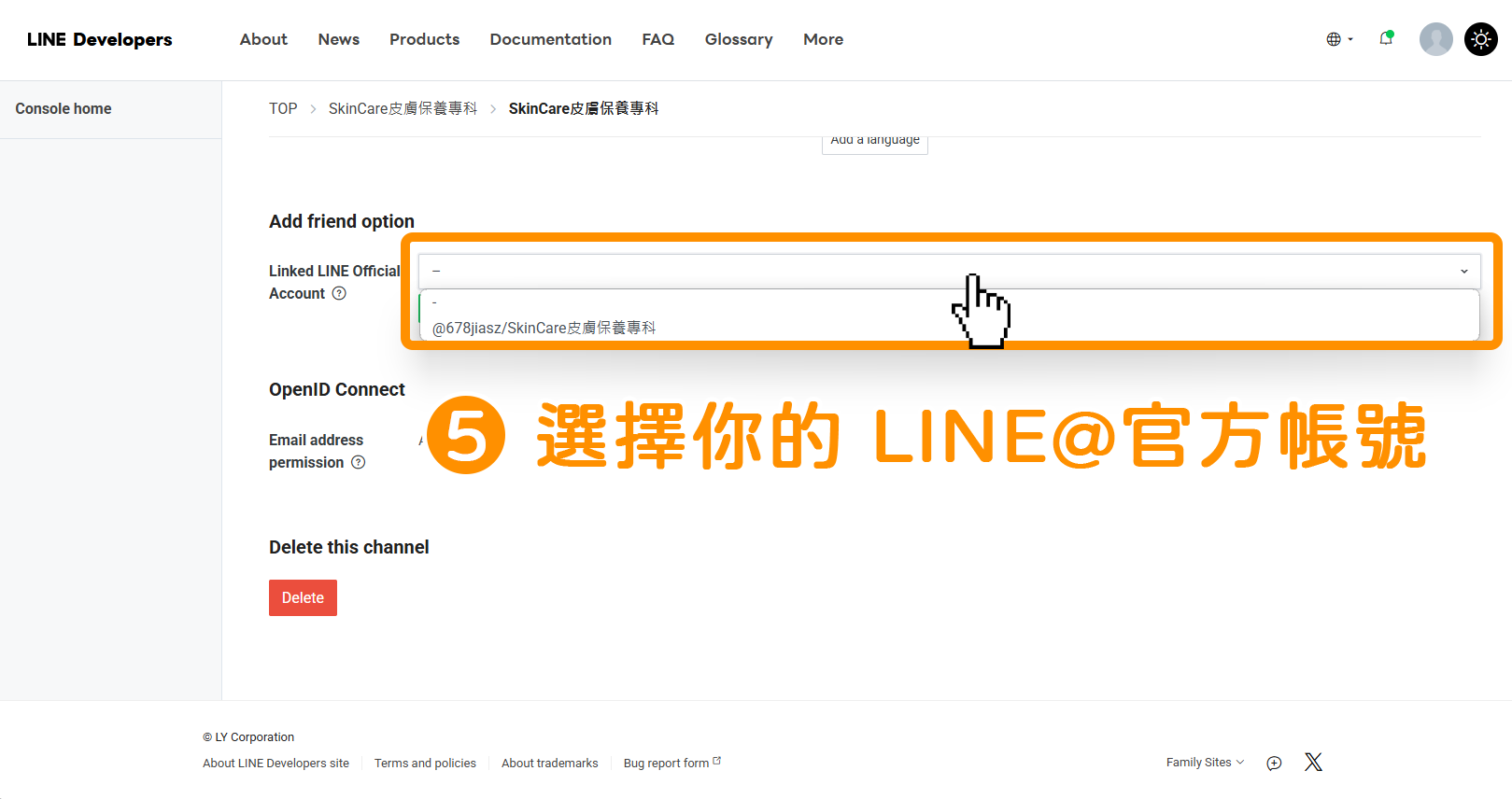

點擊左方綠色按鈕「Update」。
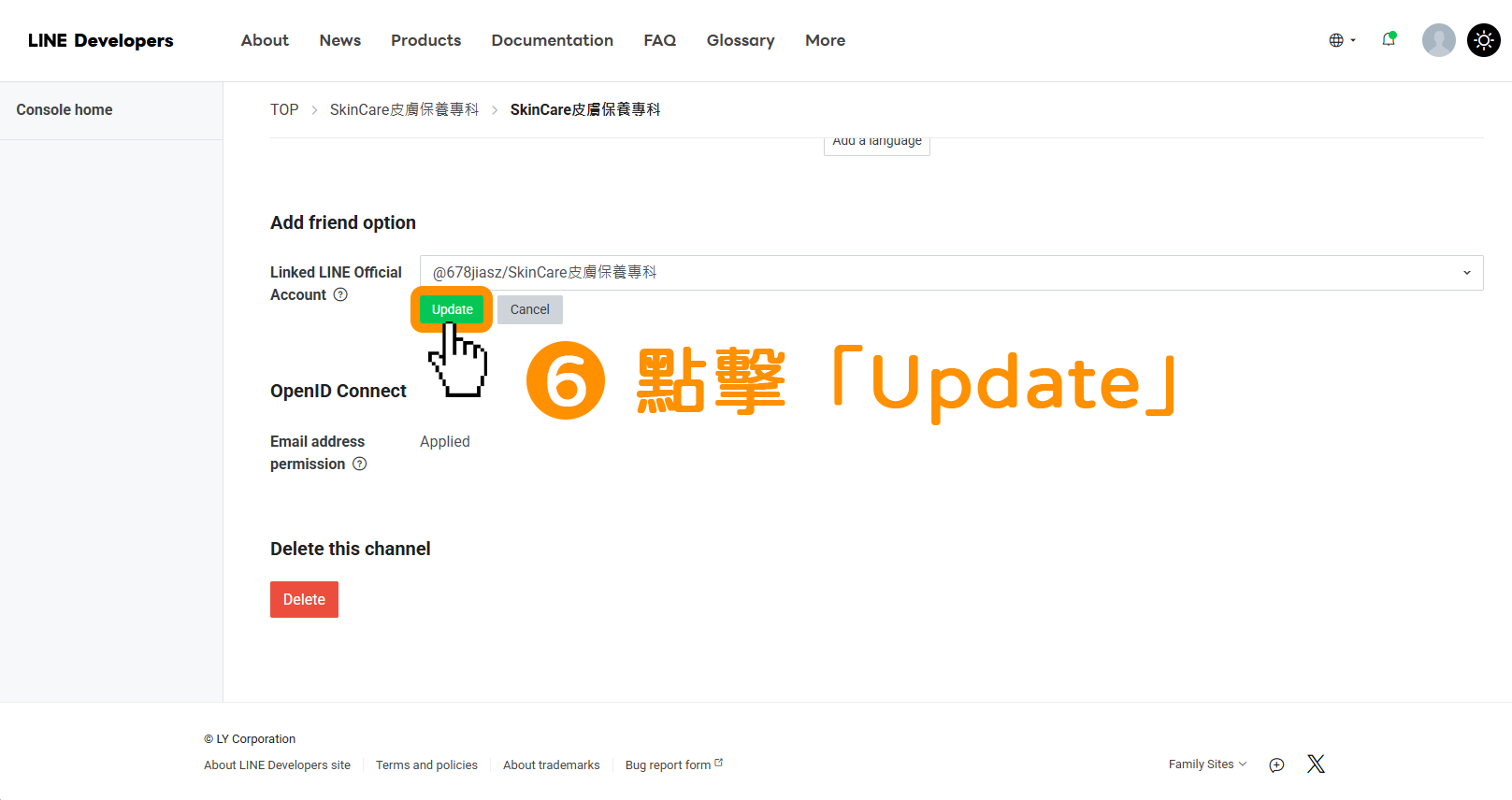

設定成功!
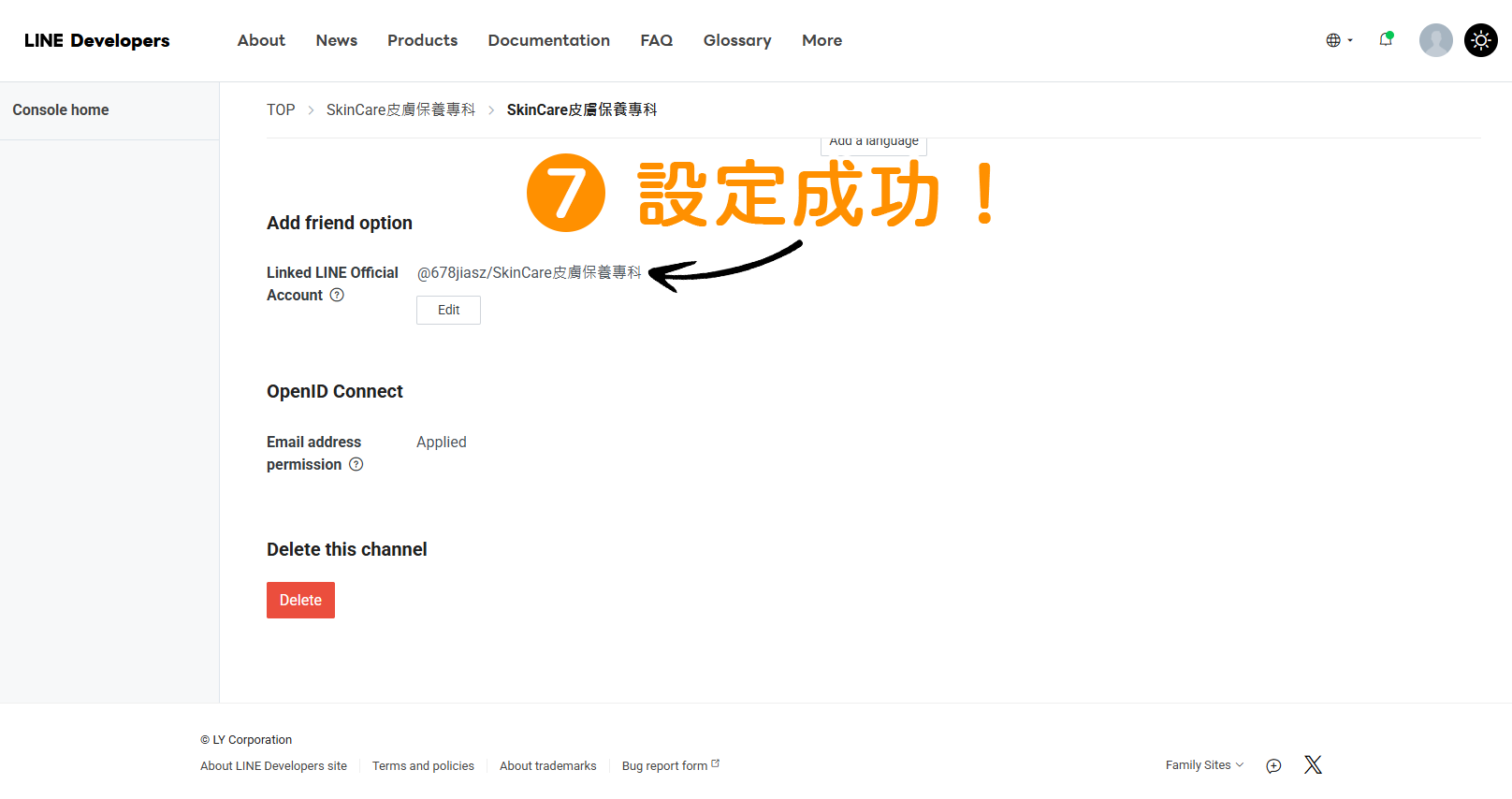
三、前台顯示

顧客進入商家網站的「會員註冊」頁面,點擊「使用 LINE 登入」按鈕。
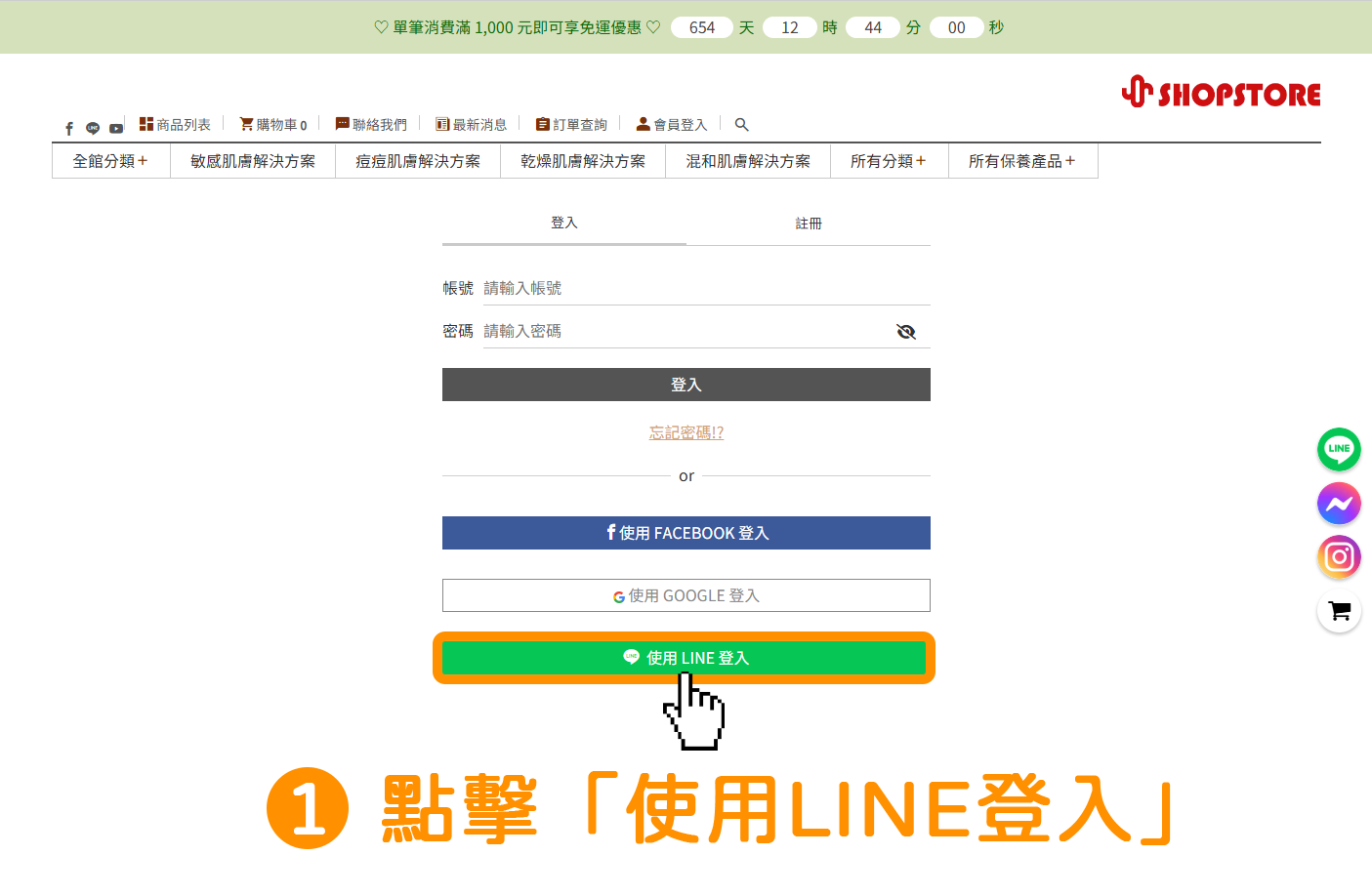

顧客輸入 LINE 的帳號密碼→點擊綠色「登入」按鈕。。
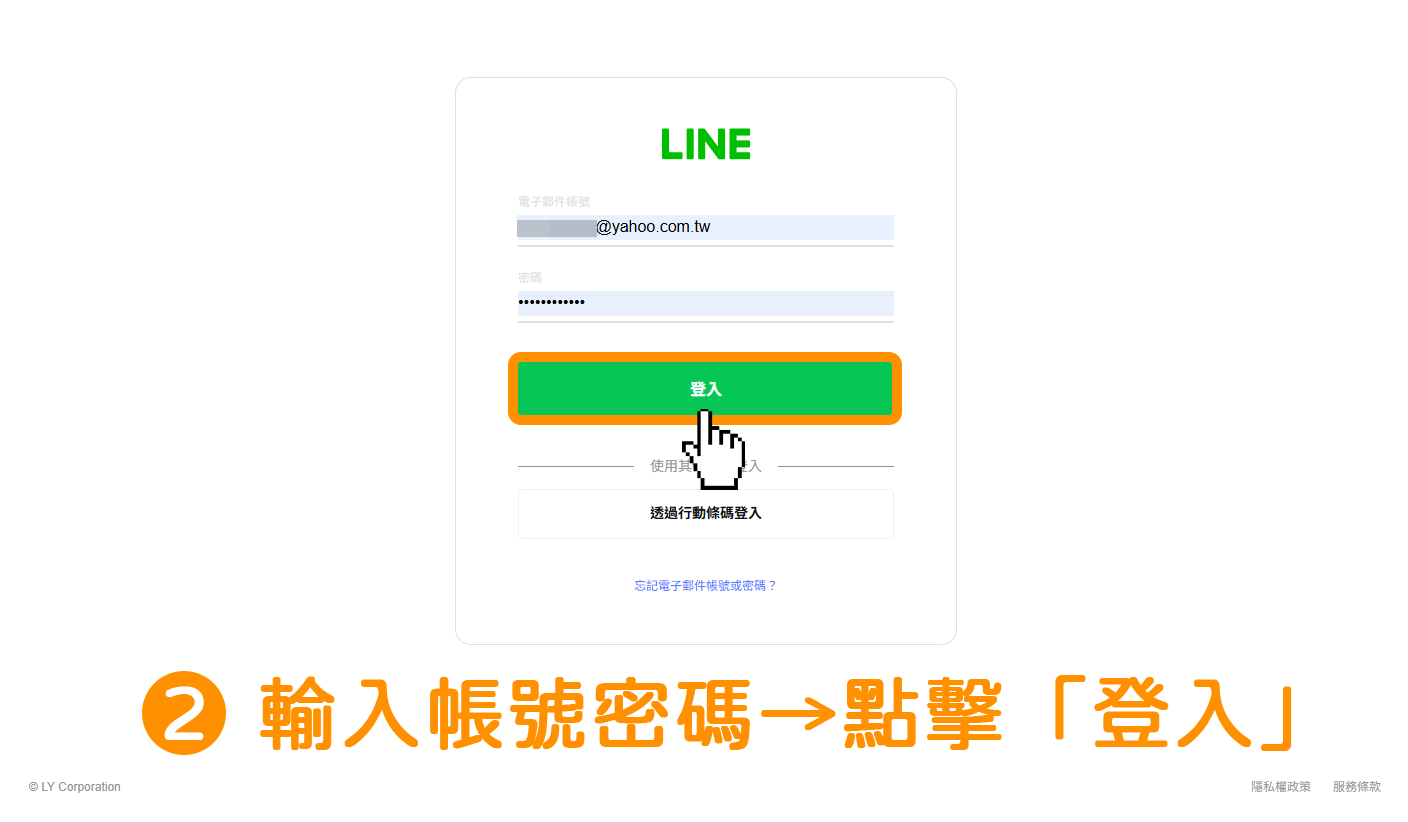

點擊頁面底部「許可」綠色按鈕。
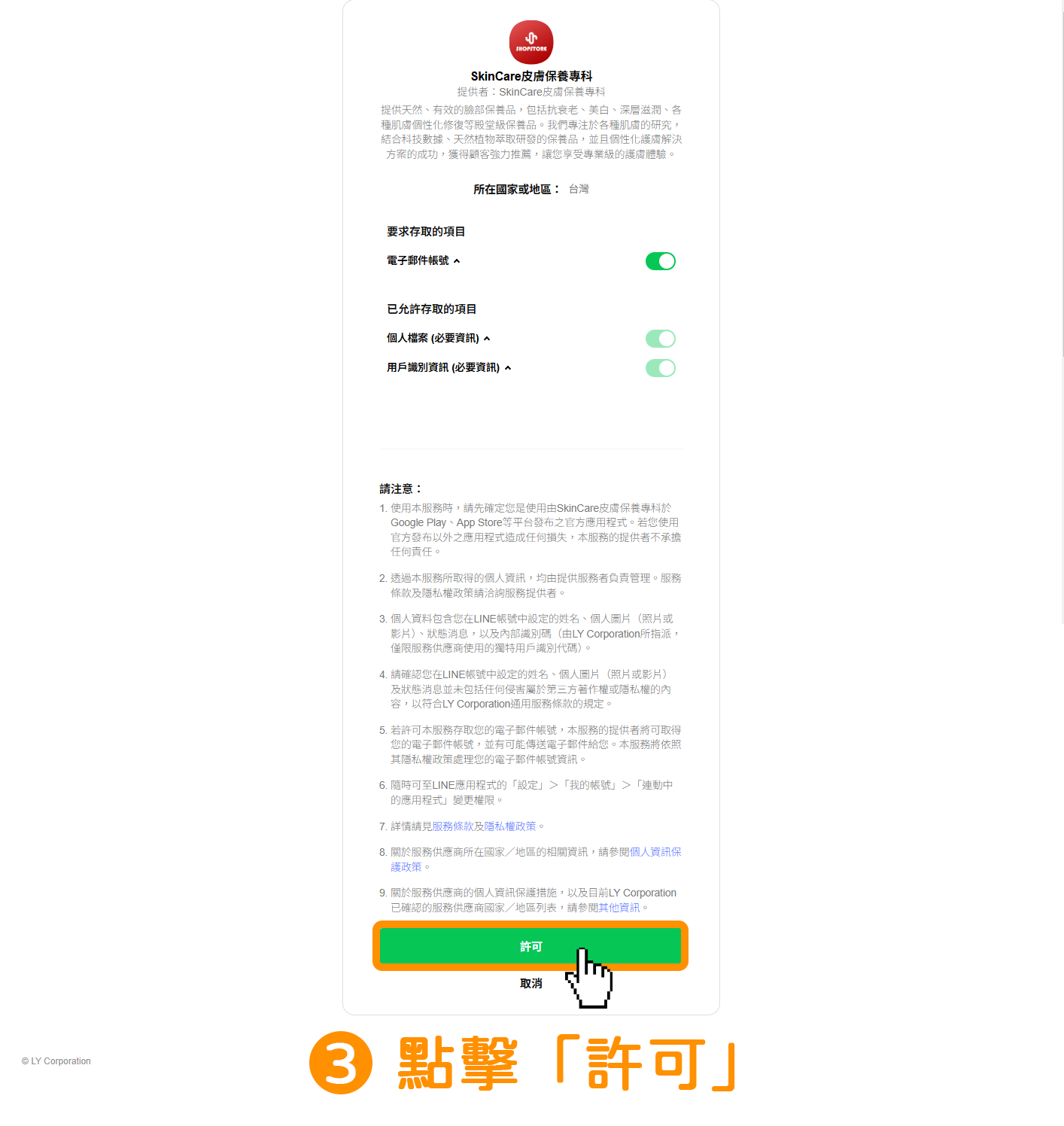

此時,即會顯示「LINE@官方帳號-加入好友」頁面,顧客即可點擊「加入好友」/「取消」。
(1) 加入好友 :點擊後,頁面將會導向至「會員資料」頁面,並且 LINE 會自動將顧客加入好友(如圖 ![]() )。
)。
(2) 取消 :點擊後,頁面一樣會導向至「會員資料」頁面,不過不會加入成為 LINE 好友。
※ 不論顧客點擊哪一個按鈕,顧客都會註冊成功並成為網站會員。
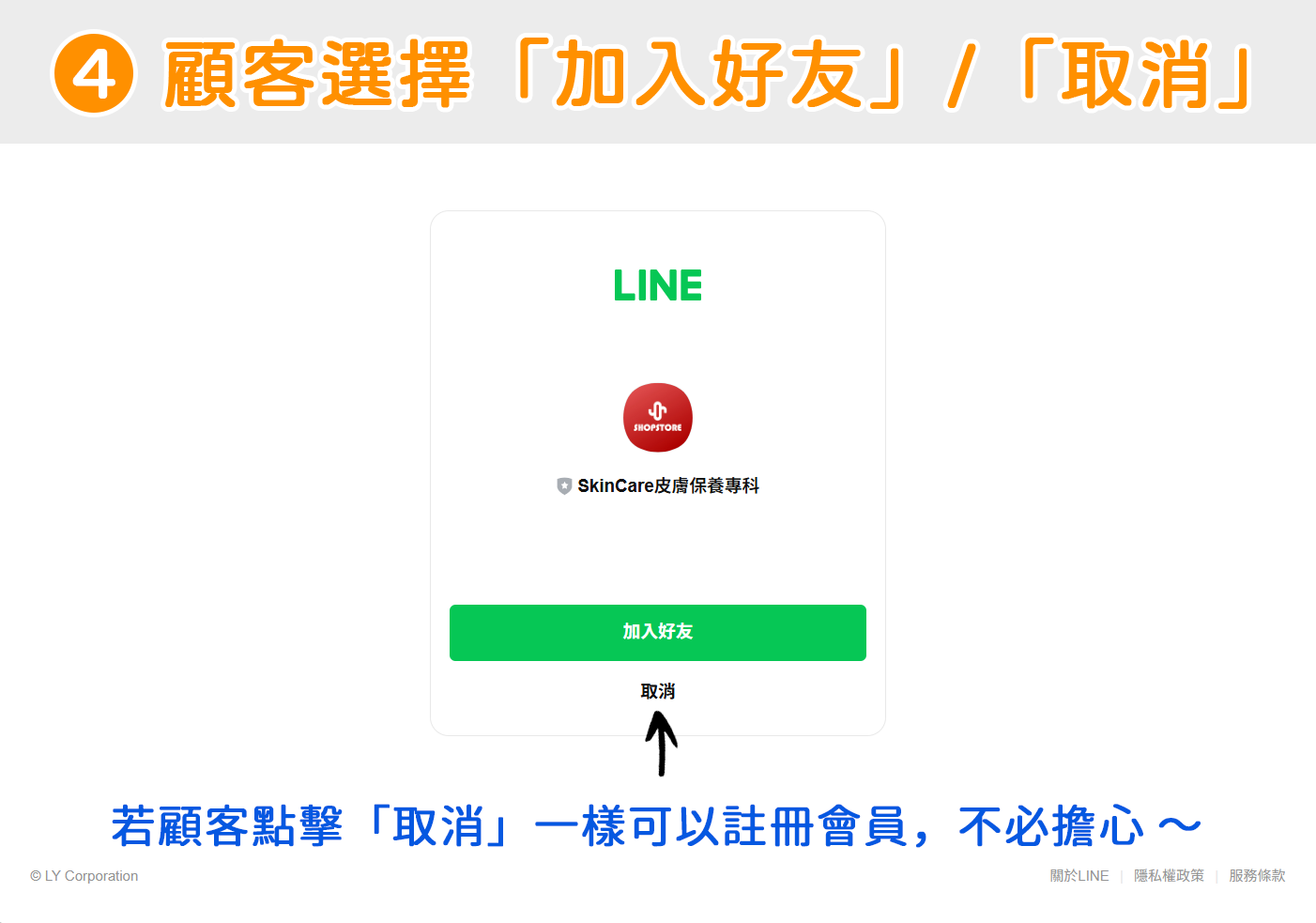

此時,畫面會來到「會員資訊」頁面,代表顧客註冊成功!